TR-4951 : Sauvegarde et restauration pour Microsoft SQL Server sur AWS FSx ONTAP
 Suggérer des modifications
Suggérer des modifications


Ce document couvre les étapes nécessaires pour effectuer la sauvegarde et la récupération de Microsoft SQL Server sur AWS FSx ONTAP avec SnapCenter. Cela comprend les informations suivantes :
-
Configuration de NetApp SnapCenter
-
Opérations de sauvegarde SnapCenter
-
Opération de sauvegarde d'une base de données FCI
-
Opération de sauvegarde pour plusieurs bases de données
-
Restauration et récupération
Configuration de SnapCenter
Les étapes suivantes doivent être effectuées pour la configuration de SnapCenter et la protection des ressources Microsoft SQL Server. Chacune des étapes suivantes est détaillée dans les sections suivantes.
-
Configurez les informations d’identification de l’administrateur système pour l’utilisateur de sauvegarde et de restauration de SQL Server.
-
Configurer les paramètres de stockage. Fournissez les informations d'identification de gestion Amazon Web Services (AWS) pour accéder aux machines virtuelles de stockage (SVM) Amazon FSx ONTAP à partir de SnapCenter.
-
Ajoutez un hôte SQL Server à SnapCenter. Déployez et installez les plug-ins SnapCenter requis.
-
Configurer les politiques. Définissez le type d’opération de sauvegarde, la rétention et la réplication facultative de la sauvegarde instantanée.
-
Configurer et protéger la base de données Microsoft SQL Server.
Interface utilisateur SnapCenter nouvellement installée
Configurez les informations d’identification pour la sauvegarde SQL Server et restaurez l’utilisateur avec les droits d’administrateur système.
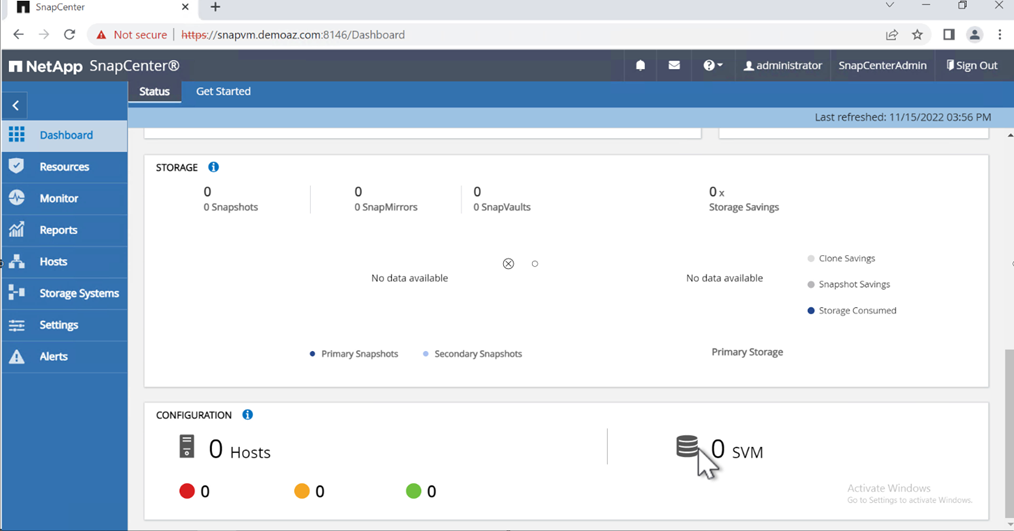
NetApp recommande d'utiliser le contrôle d'accès basé sur les rôles (RBAC) pour déléguer les capacités de protection et de gestion des données à des utilisateurs individuels sur les hôtes SnapCenter et Windows. L'utilisateur doit avoir accès au serveur SQL hébergeant la base de données. Pour plusieurs hôtes, le nom d'utilisateur et le mot de passe doivent être les mêmes sur les différents hôtes. De plus, pour permettre à SnapCenter de déployer le plug-in requis sur les hôtes SQL Server, vous devez enregistrer les informations de domaine pour que SnapCenter valide vos informations d'identification et vos hôtes.
Développez les sections suivantes pour voir les instructions détaillées sur la façon de terminer chaque étape.
Ajoutez les informations d'identification
Accédez à Paramètres, sélectionnez Informations d’identification et cliquez sur (+).
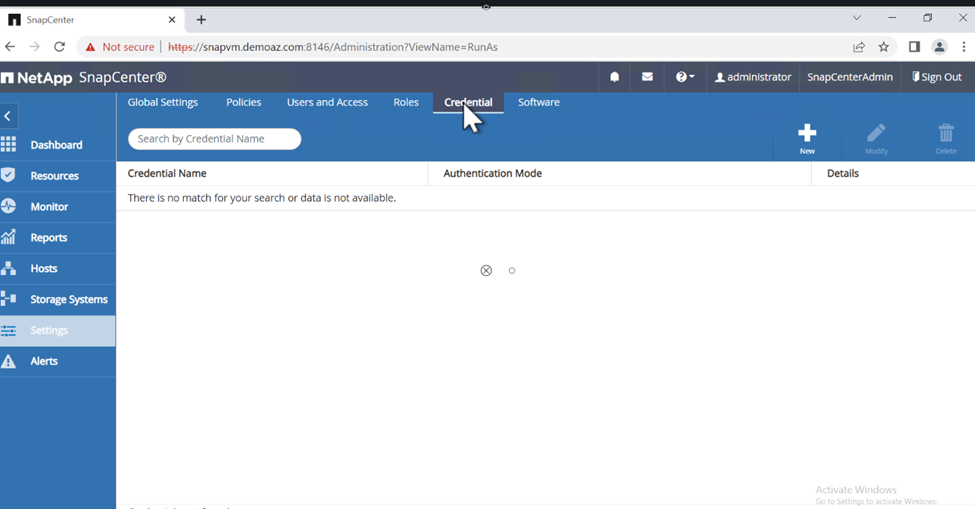
Le nouvel utilisateur doit disposer de droits d’administrateur sur l’hôte SQL Server.
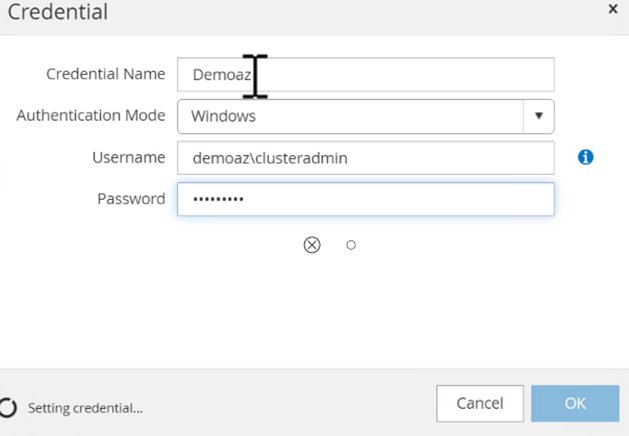
Configurer le stockage
Pour configurer le stockage dans SnapCenter, procédez comme suit :
-
Dans l'interface utilisateur de SnapCenter , sélectionnez Systèmes de stockage. Il existe deux types de stockage, * ONTAP SVM* et * ONTAP Cluster*. Par défaut, le type de stockage est * ONTAP SVM*.
-
Cliquez sur (+) pour ajouter les informations sur le système de stockage.
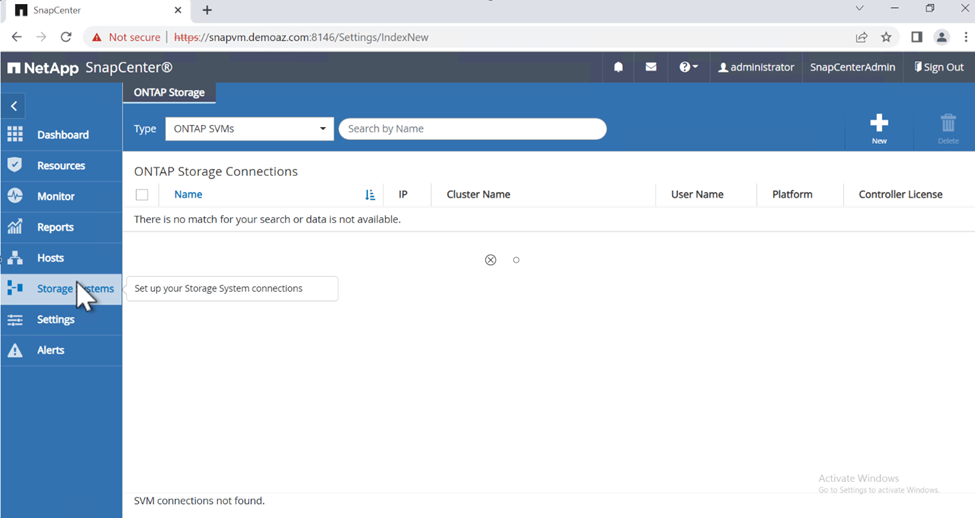
-
Fournissez le point de terminaison de gestion *FSx ONTAP *.
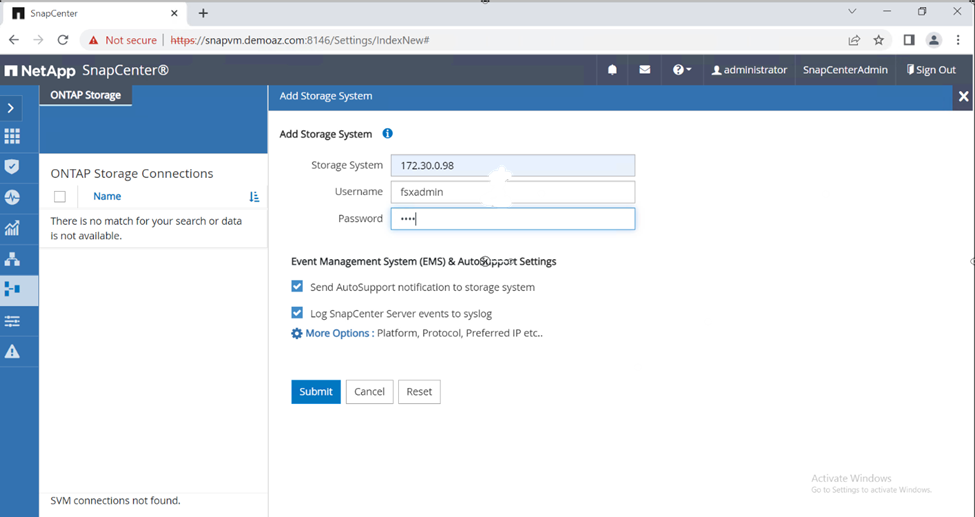
-
Le SVM est maintenant configuré dans SnapCenter.
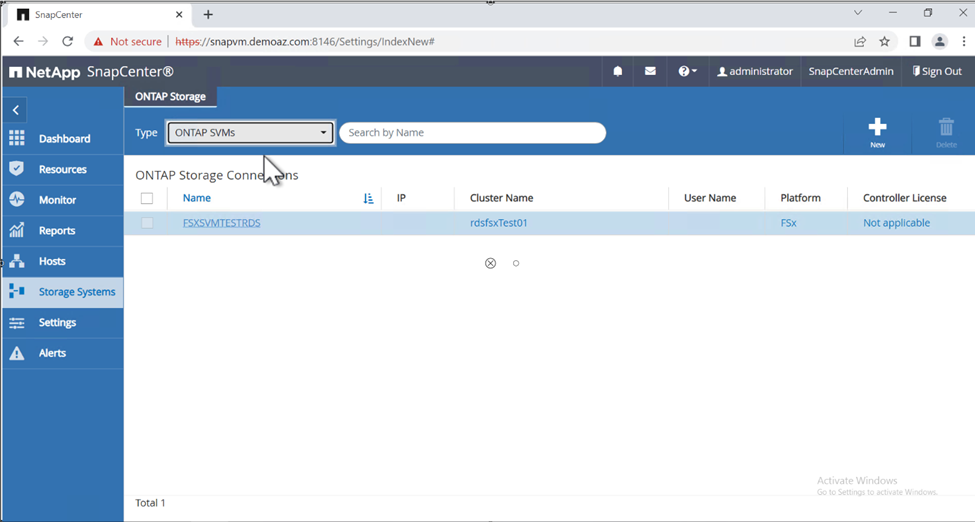
Ajouter un hôte SQL Server à SnapCenter
Pour ajouter un hôte SQL Server, procédez comme suit :
-
Dans l’onglet Hôte, cliquez sur (+) pour ajouter l’hôte Microsoft SQL Server.
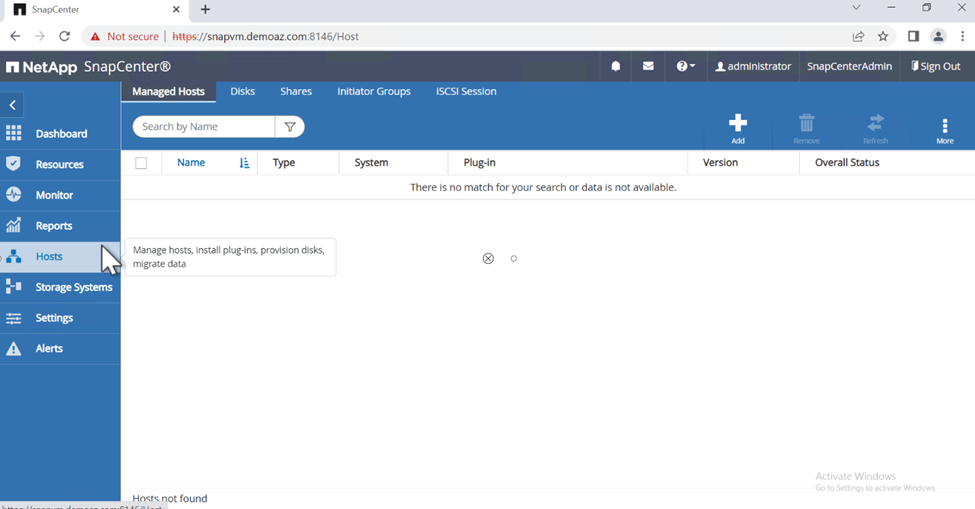
-
Fournissez le nom de domaine complet (FQDN) ou l’adresse IP de l’hôte distant.
Les informations d'identification sont renseignées par défaut. -
Sélectionnez l’option pour Microsoft Windows et Microsoft SQL Server, puis soumettez.
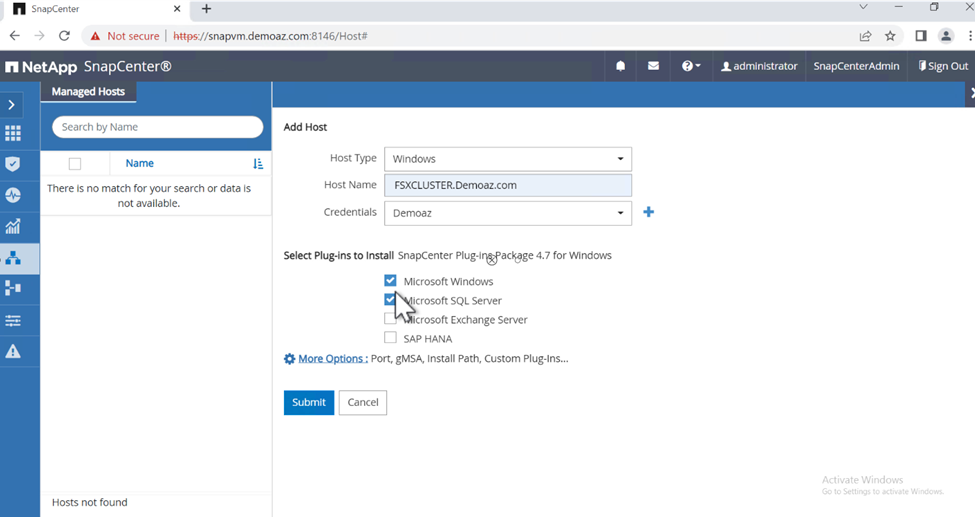
Les packages SQL Server sont installés.
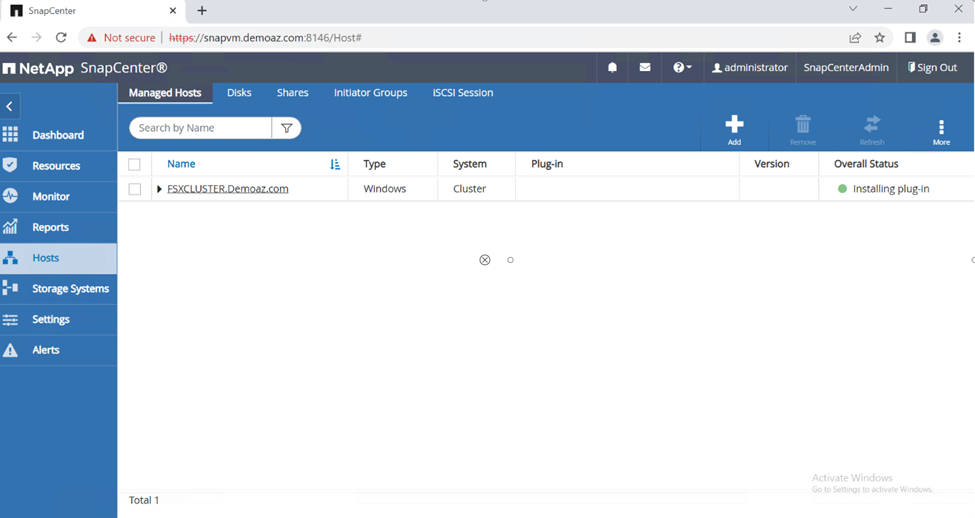
-
Une fois l'installation terminée, accédez à l'onglet Ressource pour vérifier si tous les volumes iSCSI FSx ONTAP sont présents.
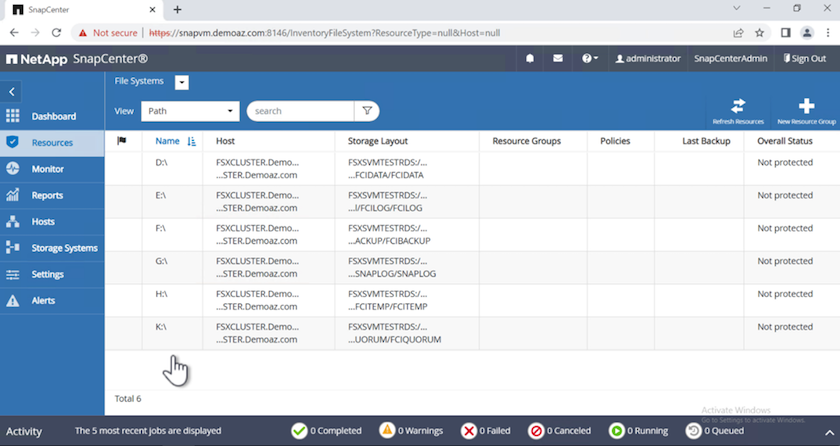
Configurer le répertoire des journaux
Pour configurer un répertoire de journaux d’hôte, procédez comme suit :
-
Cliquez sur la case à cocher. Un nouvel onglet s'ouvre.
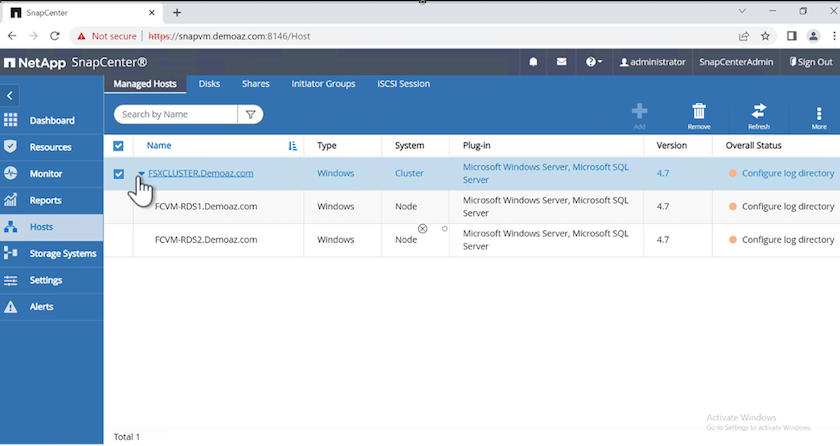
-
Cliquez sur le lien configurer le répertoire des journaux.
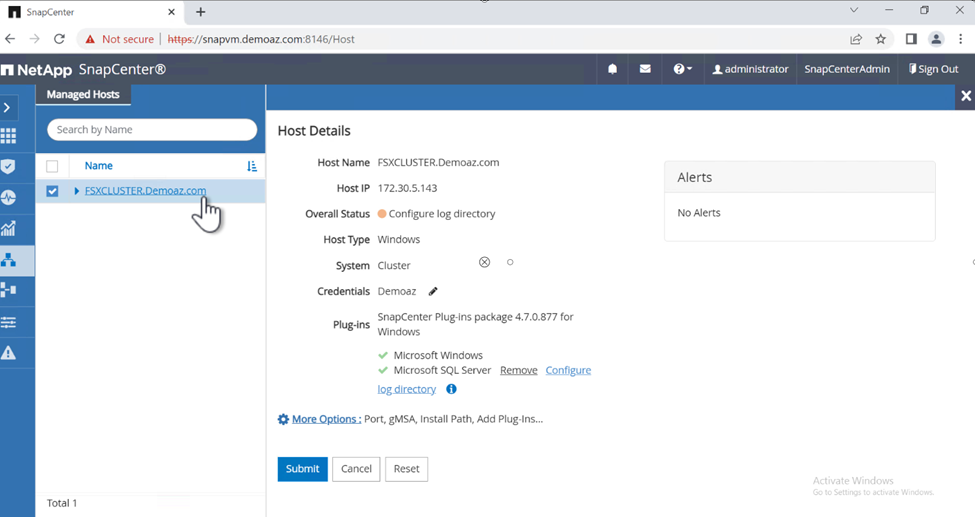
-
Sélectionnez le lecteur pour le répertoire du journal de l’hôte et le répertoire du journal de l’instance FCI. Cliquez sur Enregistrer. Répétez le même processus pour le deuxième nœud du cluster. Ferme la fenêtre.
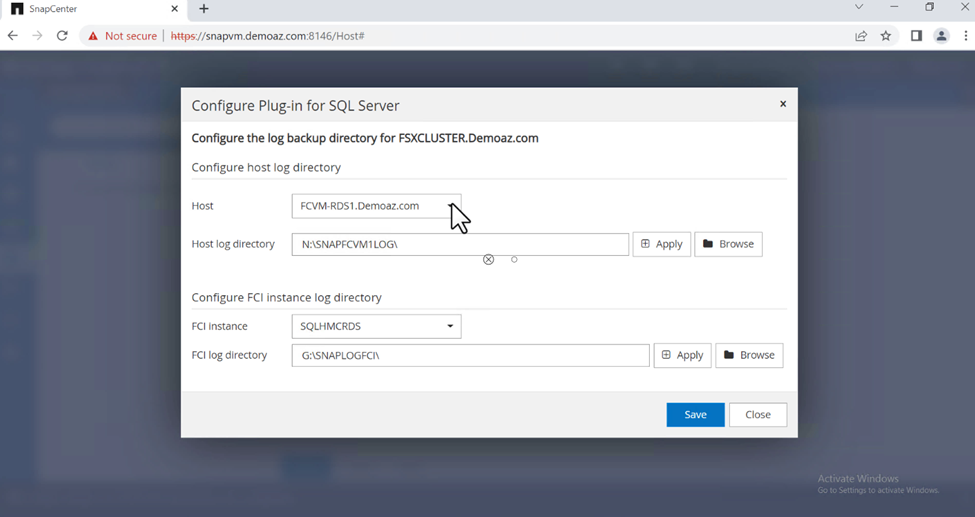
L'hôte est désormais en état d'exécution.
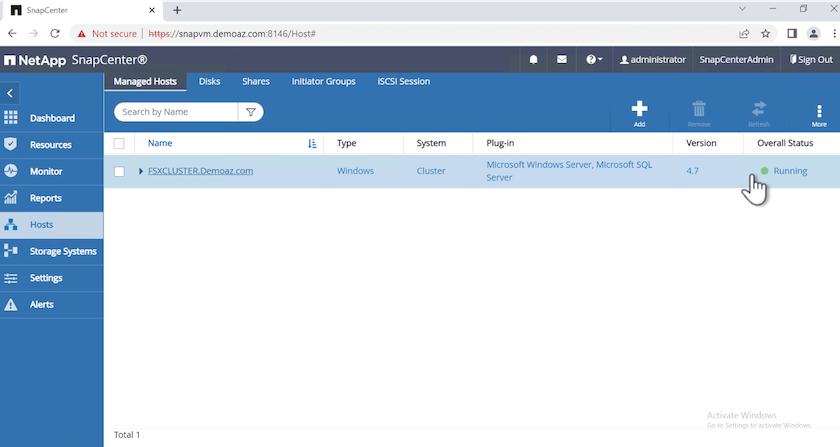
-
Depuis l'onglet Ressources, nous avons tous les serveurs et bases de données.
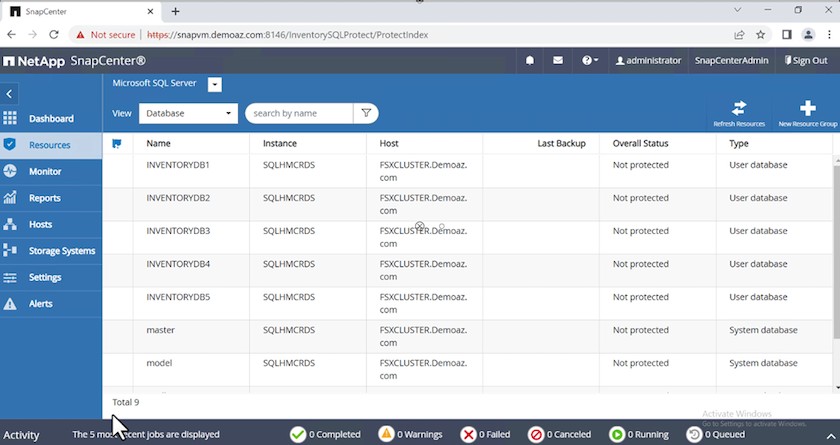
Configurer une politique de sauvegarde
Une politique de sauvegarde est un ensemble de règles qui régissent la manière de gérer, de planifier et de conserver les sauvegardes. Il aide à déterminer le type et la fréquence de sauvegarde en fonction du SLA de votre entreprise.
Développez les sections suivantes pour voir les instructions détaillées sur la façon de terminer chaque étape.
Configurer l'opération de sauvegarde pour une base de données FCI
Pour configurer une politique de sauvegarde pour une base de données FCI, procédez comme suit :
-
Accédez à Paramètres et sélectionnez Politiques en haut à gauche. Cliquez ensuite sur Nouveau.
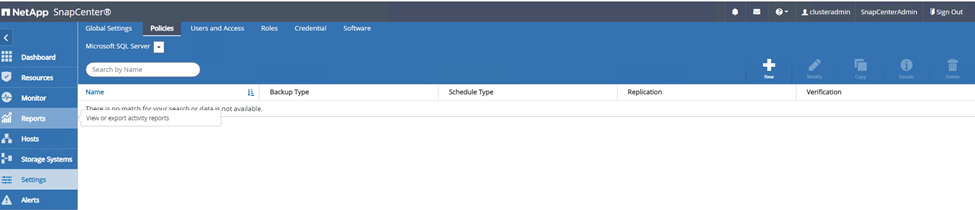
-
Saisissez le nom de la politique et une description. Cliquez sur Suivant.
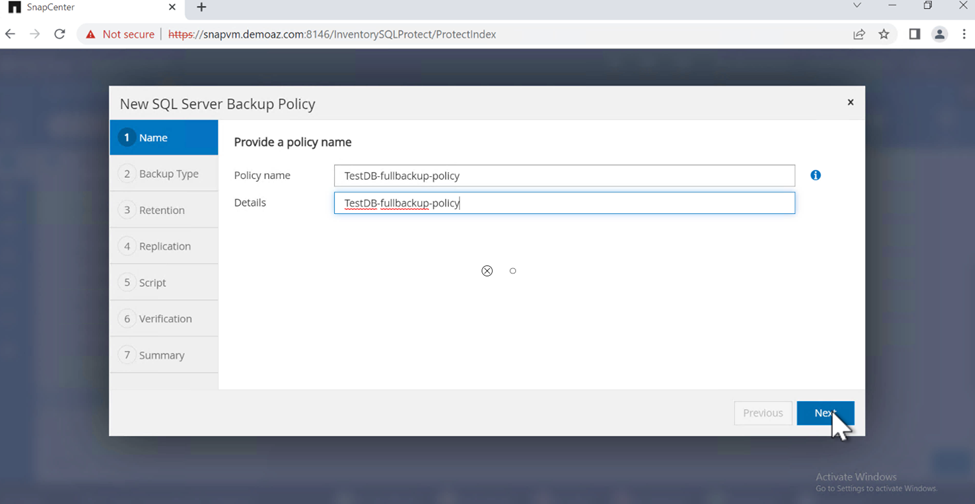
-
Sélectionnez Sauvegarde complète comme type de sauvegarde.
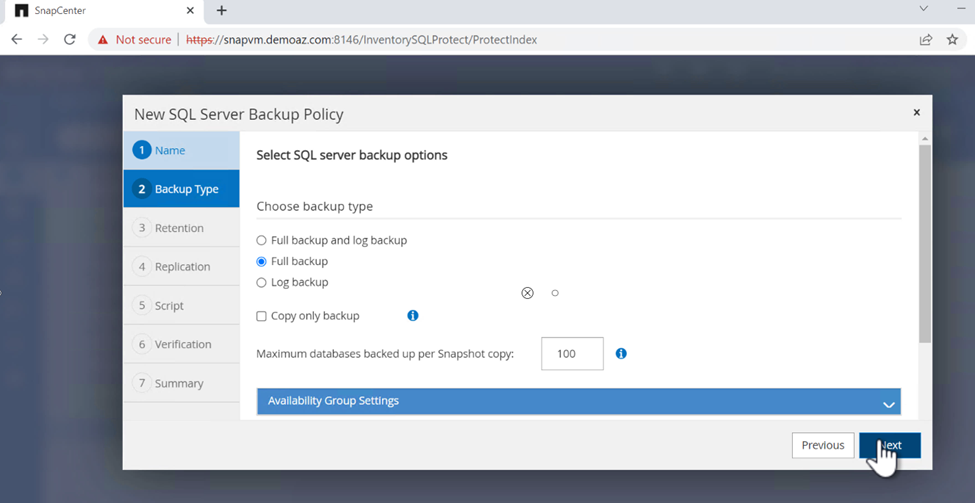
-
Sélectionnez la fréquence de planification (celle-ci est basée sur le SLA de l'entreprise). Cliquez sur Suivant.
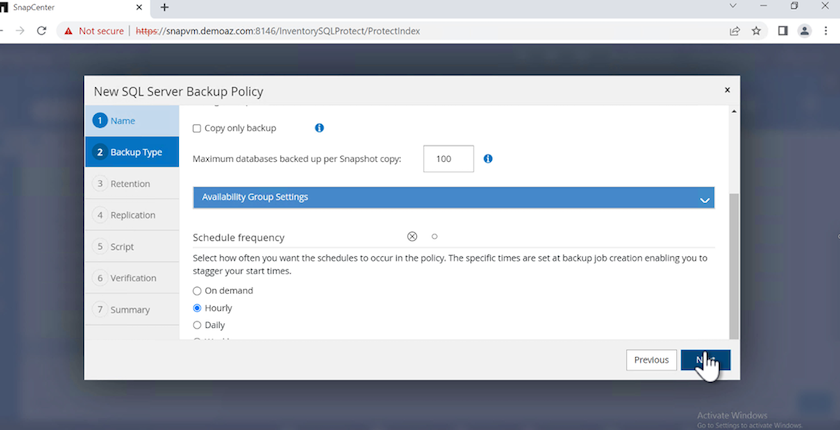
-
Configurez les paramètres de conservation pour la sauvegarde.
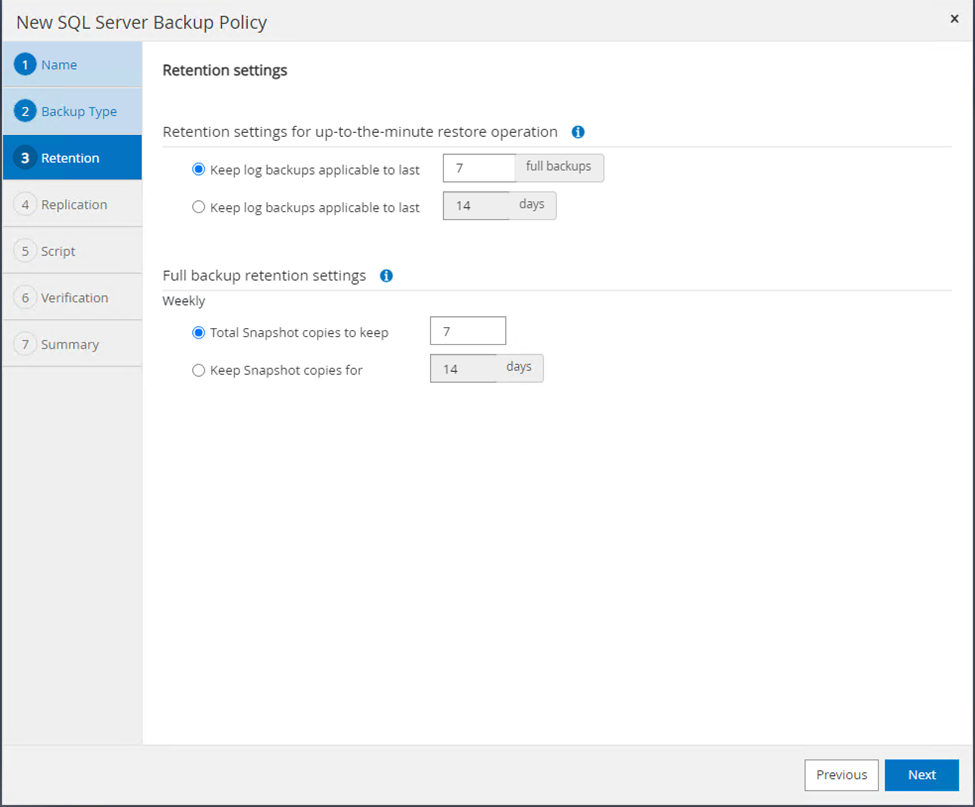
-
Configurez les options de réplication.
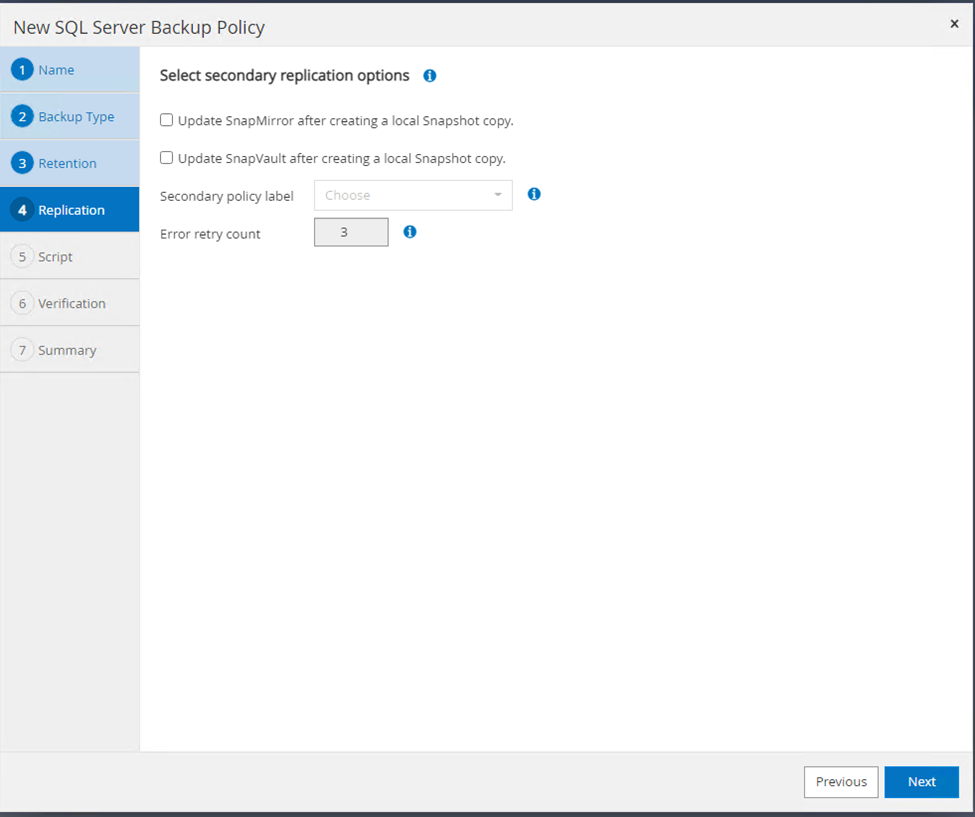
-
Spécifiez un script d'exécution à exécuter avant et après l'exécution d'une tâche de sauvegarde (le cas échéant).
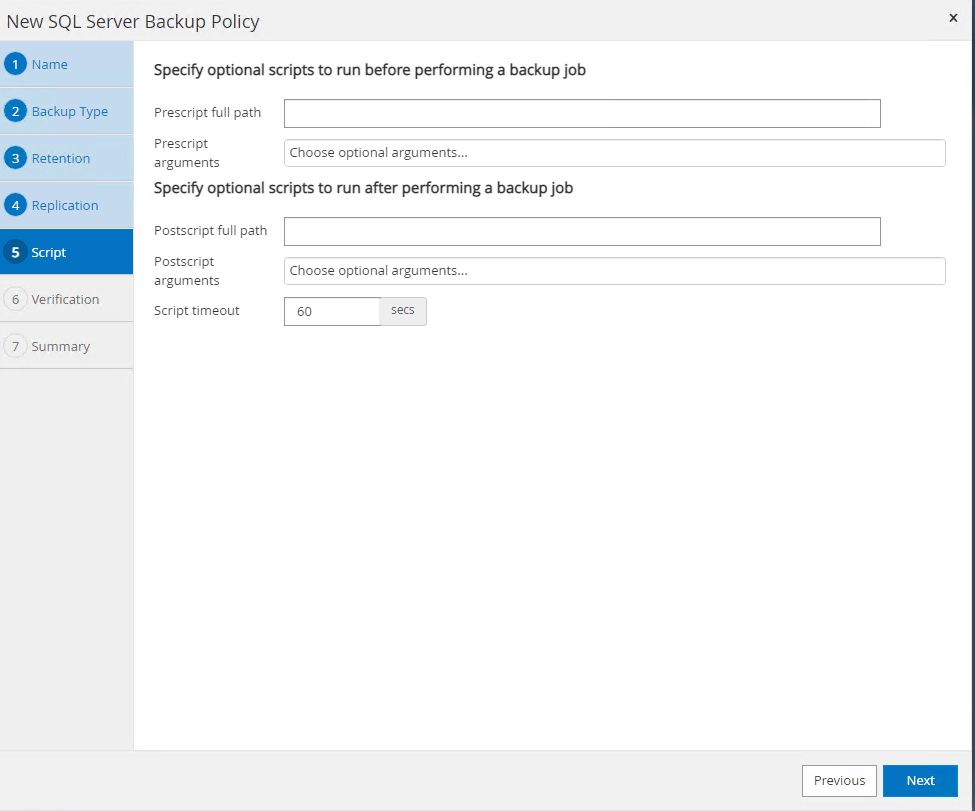
-
Exécutez la vérification en fonction du calendrier de sauvegarde.
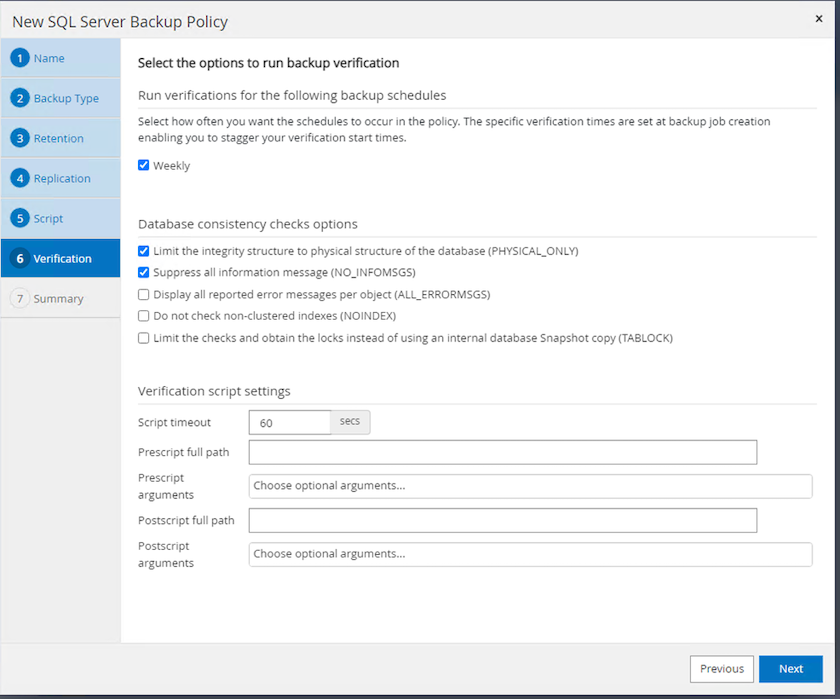
-
La page Résumé fournit des détails sur la politique de sauvegarde. Toute erreur peut être corrigée ici.
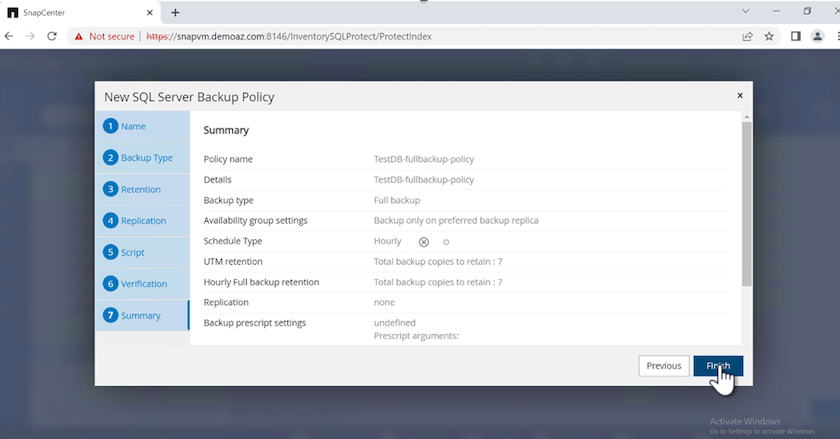
Configurer et protéger la base de données MSSQL Server
-
Définissez la date de début et la date d’expiration de la politique de sauvegarde.

-
Définissez le calendrier de la sauvegarde. Pour ce faire, cliquez sur (+) pour configurer un planning. Saisissez la Date de début et la date Expire le. Définissez l'heure en fonction du SLA de l'entreprise.
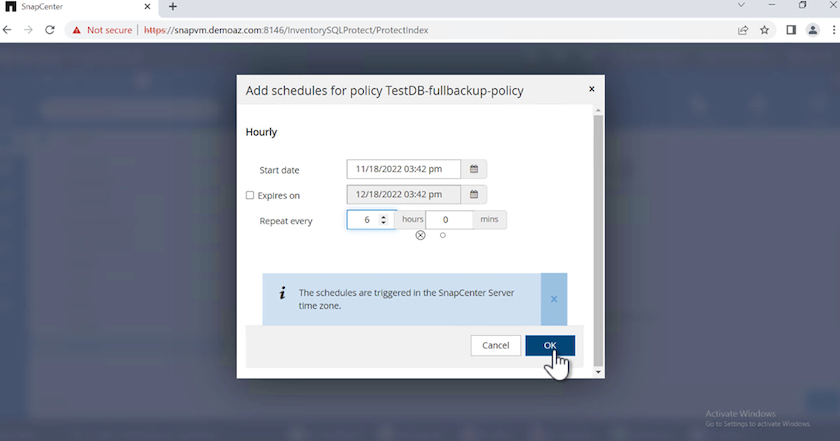
-
Configurer le serveur de vérification. Dans le menu déroulant, sélectionnez le serveur.
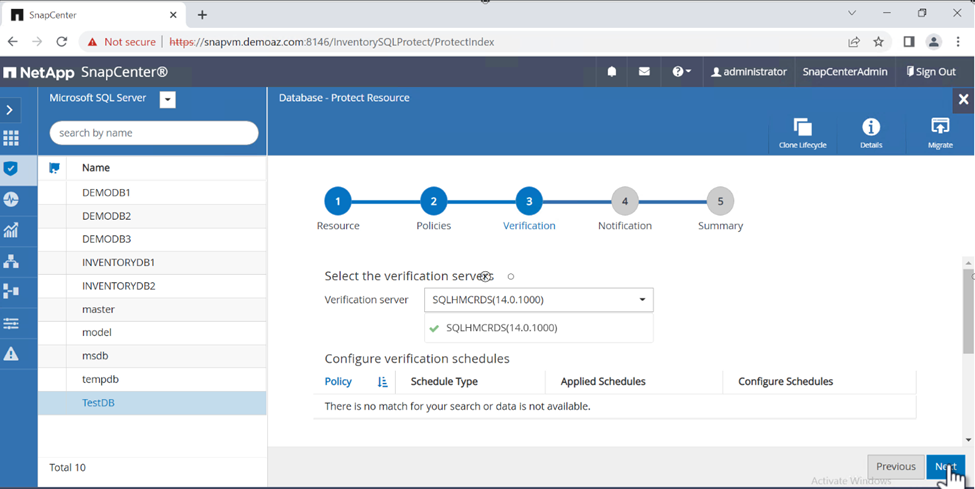
-
Confirmez le planning configuré en cliquant sur le signe plus et confirmez.
-
Fournir des informations pour la notification par courrier électronique. Cliquez sur Suivant.
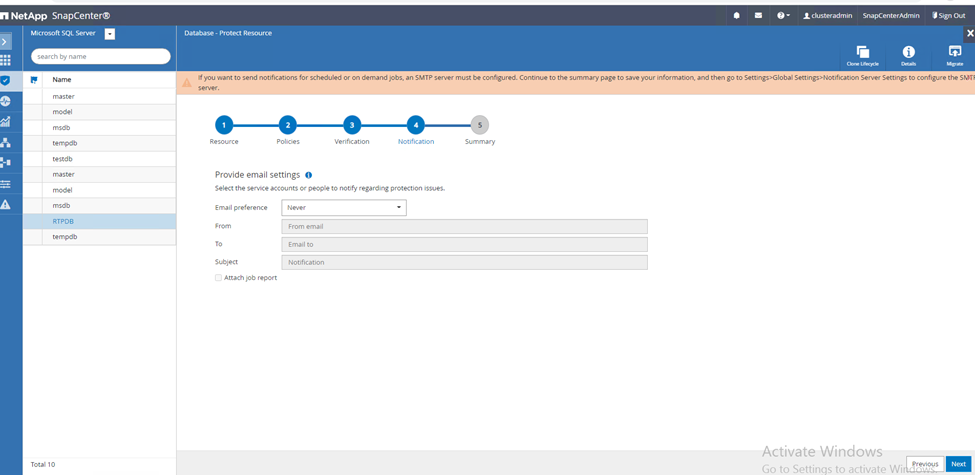
Le résumé de la politique de sauvegarde de la base de données SQL Server est désormais configuré.

Opérations de sauvegarde SnapCenter
Pour créer des sauvegardes SQL Server à la demande, procédez comme suit :
-
Dans la vue Ressource, sélectionnez la ressource et sélectionnez Sauvegarder maintenant.
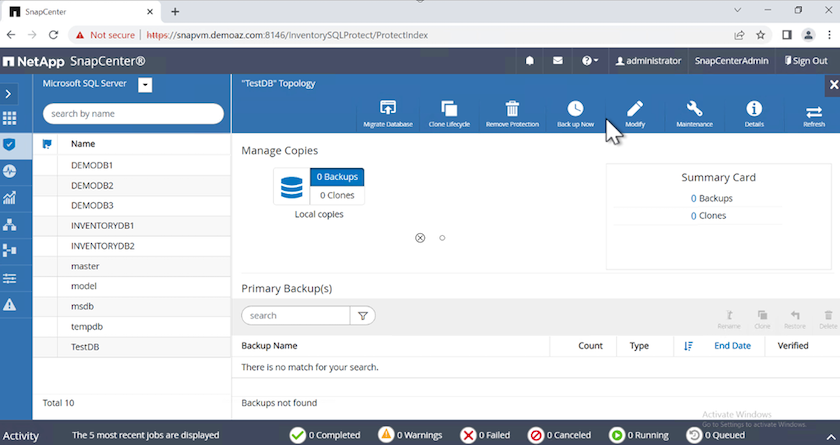
-
Dans la boîte de dialogue Sauvegarde, cliquez sur Sauvegarde.
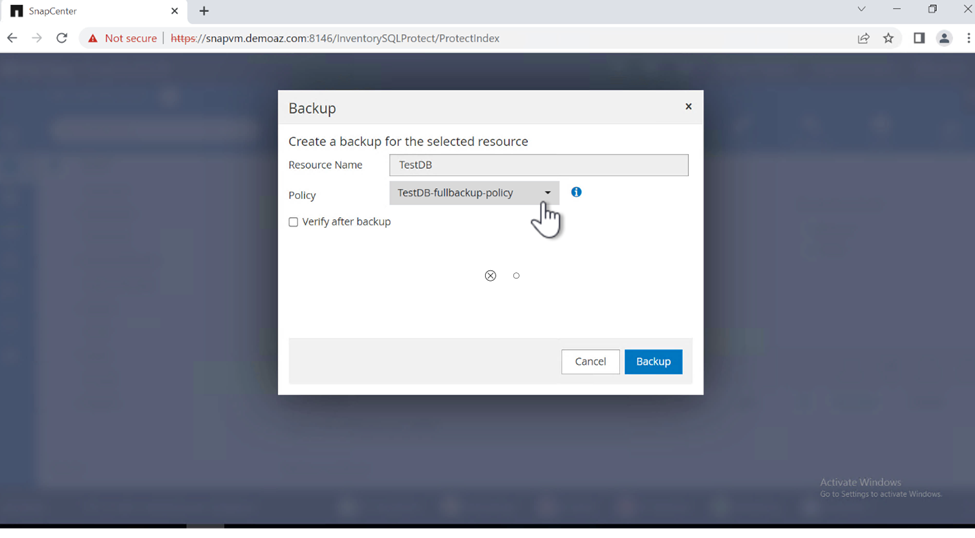
-
Un écran de confirmation s'affiche. Cliquez sur Oui pour confirmer.
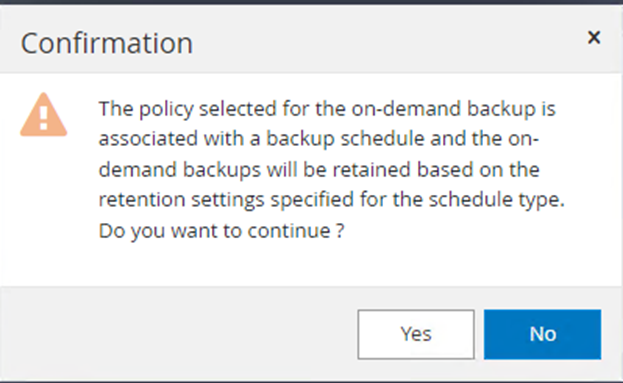
Surveiller la tâche de sauvegarde
-
Dans l'onglet Moniteur, cliquez sur la tâche et sélectionnez Détails sur la droite pour afficher les tâches.
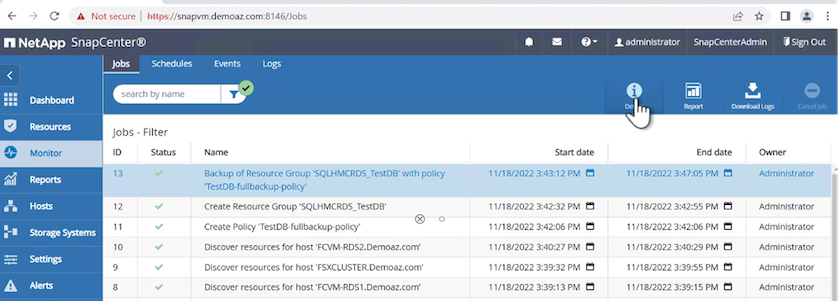
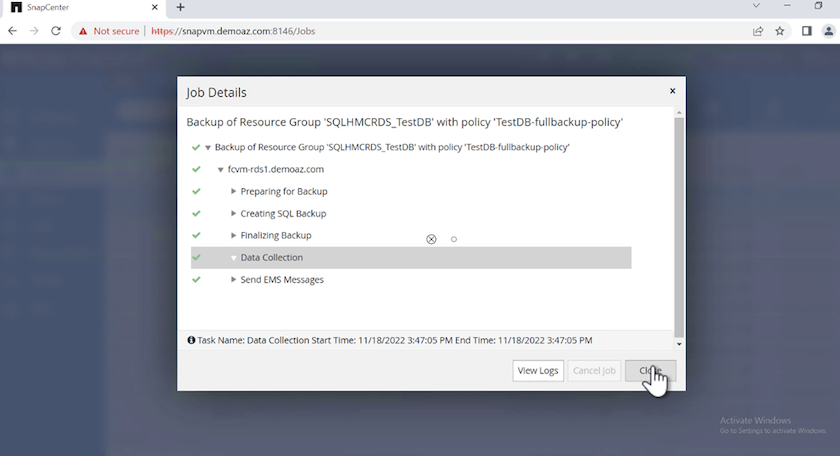
Une fois la sauvegarde terminée, une nouvelle entrée s'affiche dans la vue Topologie.
Opération de sauvegarde pour plusieurs bases de données
Pour configurer une politique de sauvegarde pour plusieurs bases de données SQL Server, créez des politiques de groupe de ressources en procédant comme suit :
-
Dans l’onglet Ressources du menu Affichage, passez à un groupe de ressources à l’aide du menu déroulant.
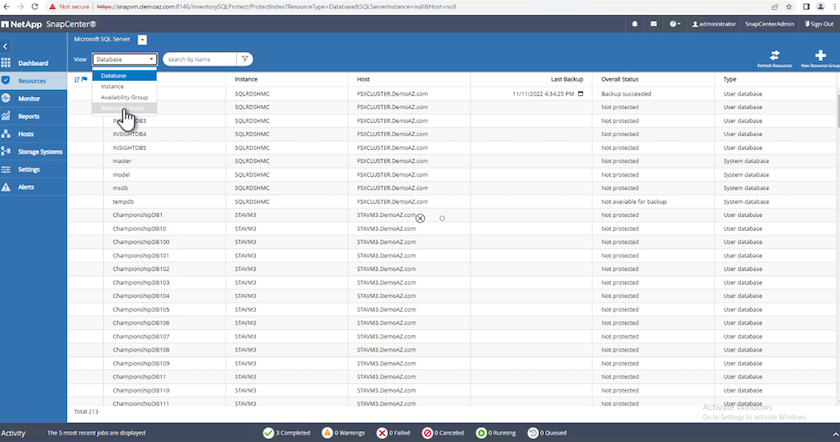
-
Cliquez sur (+) pour un nouveau groupe de ressources.
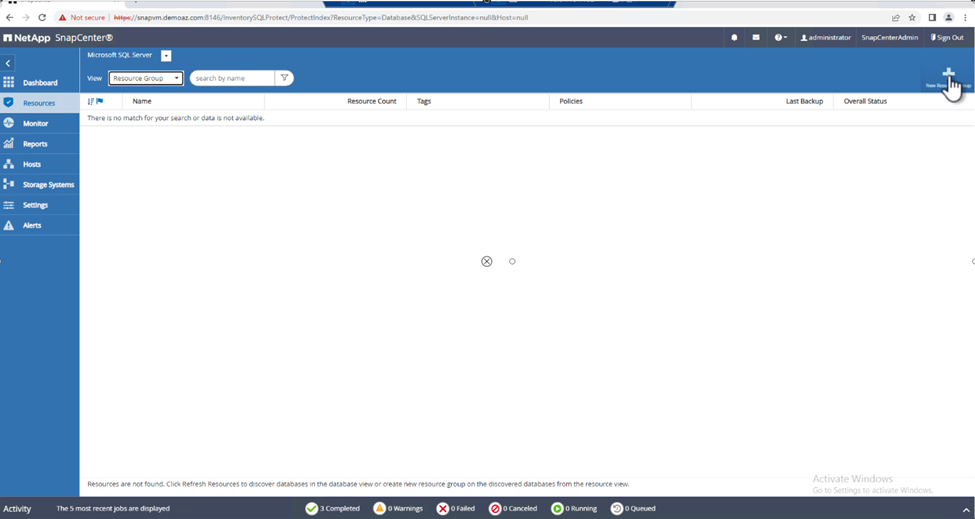
-
Donnez un nom et une étiquette. Cliquez sur Suivant.
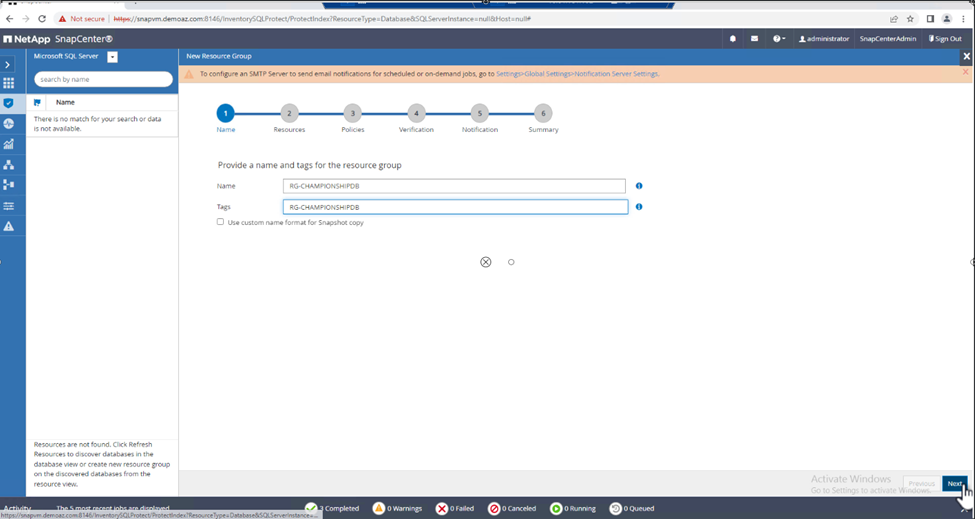
-
Ajouter des ressources au groupe de ressources :
-
Hôte. Sélectionnez dans le menu déroulant le serveur hébergeant la base de données.
-
Type de ressource. Dans le menu déroulant, sélectionnez Base de données.
-
Instance SQL Server. Sélectionnez le serveur.
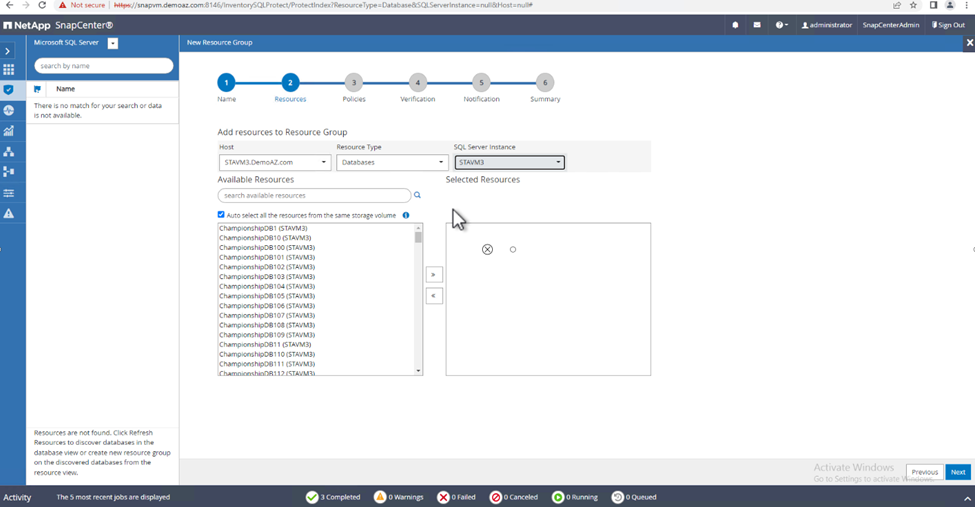
L'option Sélectionne automatiquement toutes les ressources du même volume de stockage est sélectionnée par défaut. Désactivez l'option et sélectionnez uniquement les bases de données que vous devez ajouter au groupe de ressources. Cliquez sur la flèche pour ajouter et cliquez sur Suivant.
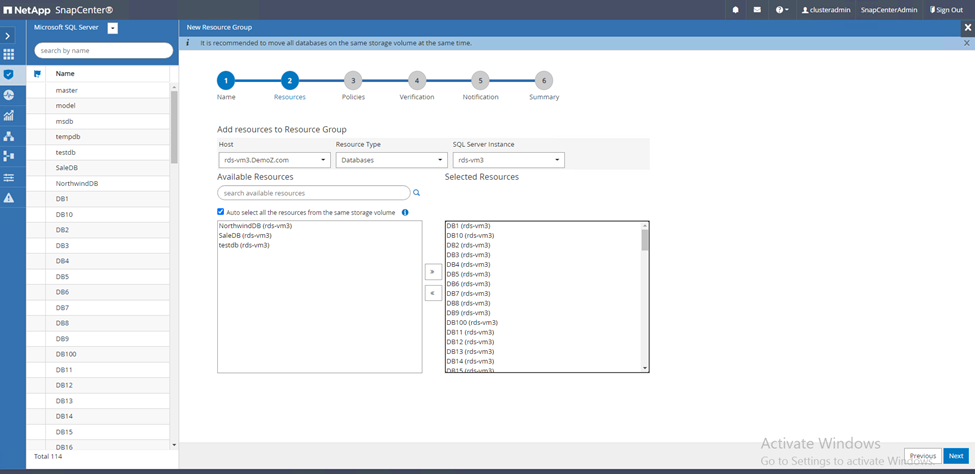
-
-
Sur les politiques, cliquez sur (+).
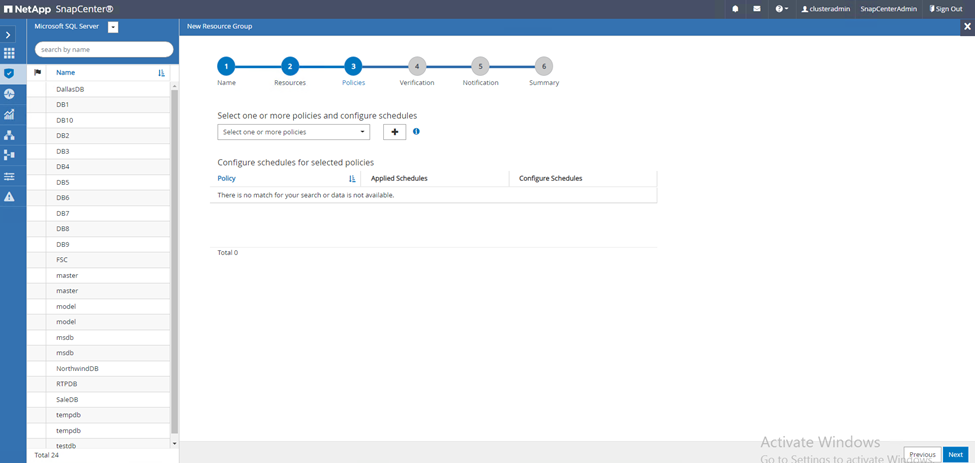
-
Saisissez le nom de la stratégie de groupe de ressources.
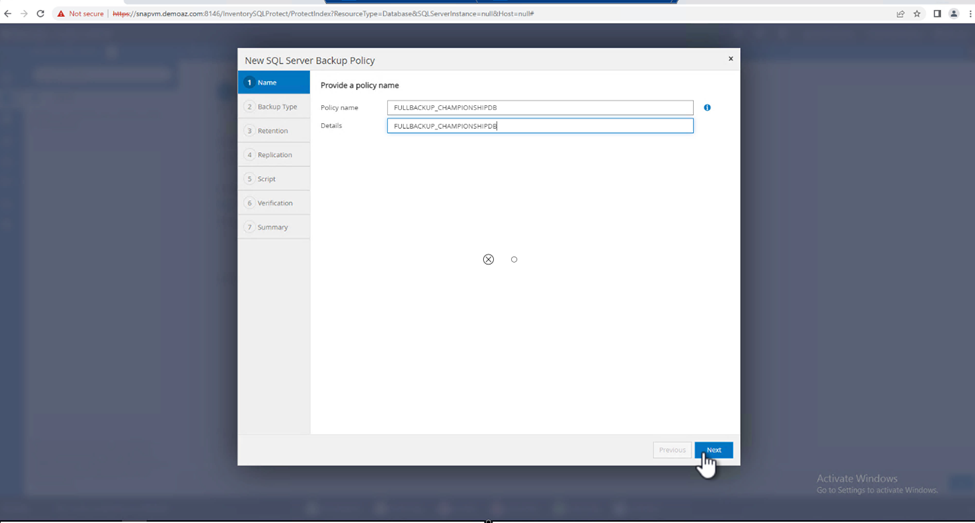
-
Sélectionnez Sauvegarde complète et la fréquence de planification en fonction du SLA de votre entreprise.
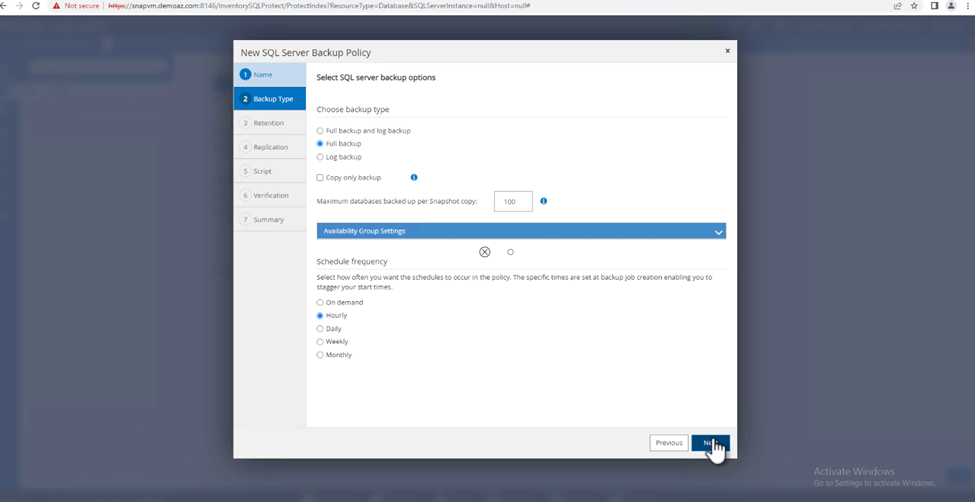
-
Configurez les paramètres de rétention.
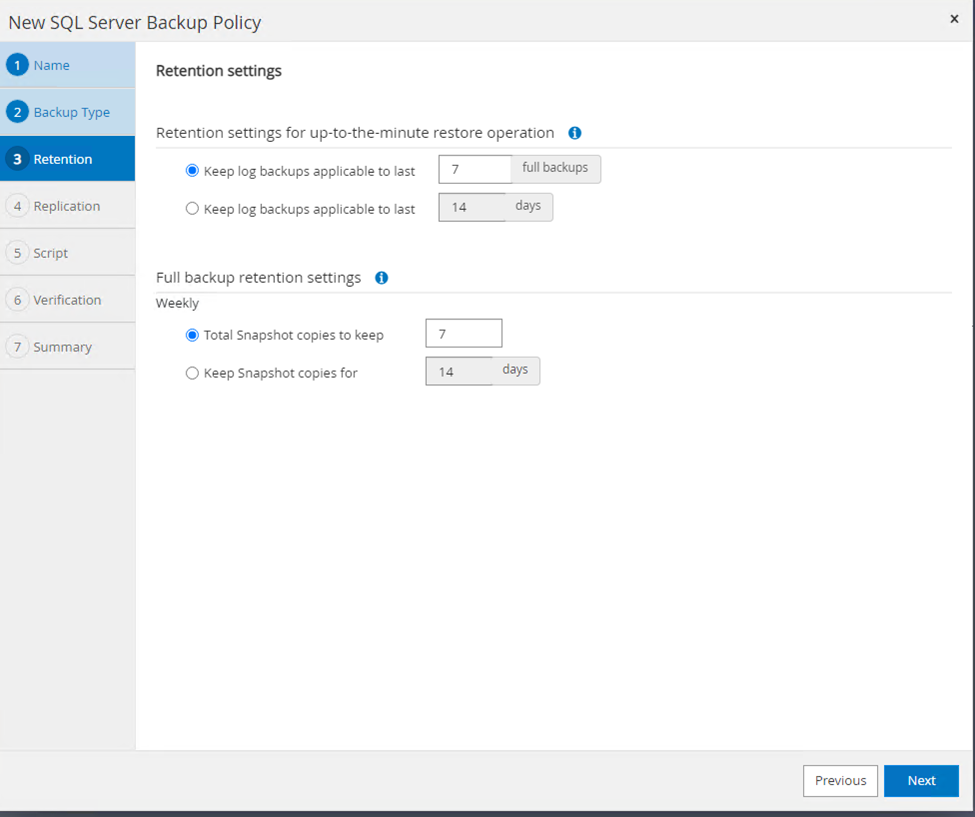
-
Configurez les options de réplication.
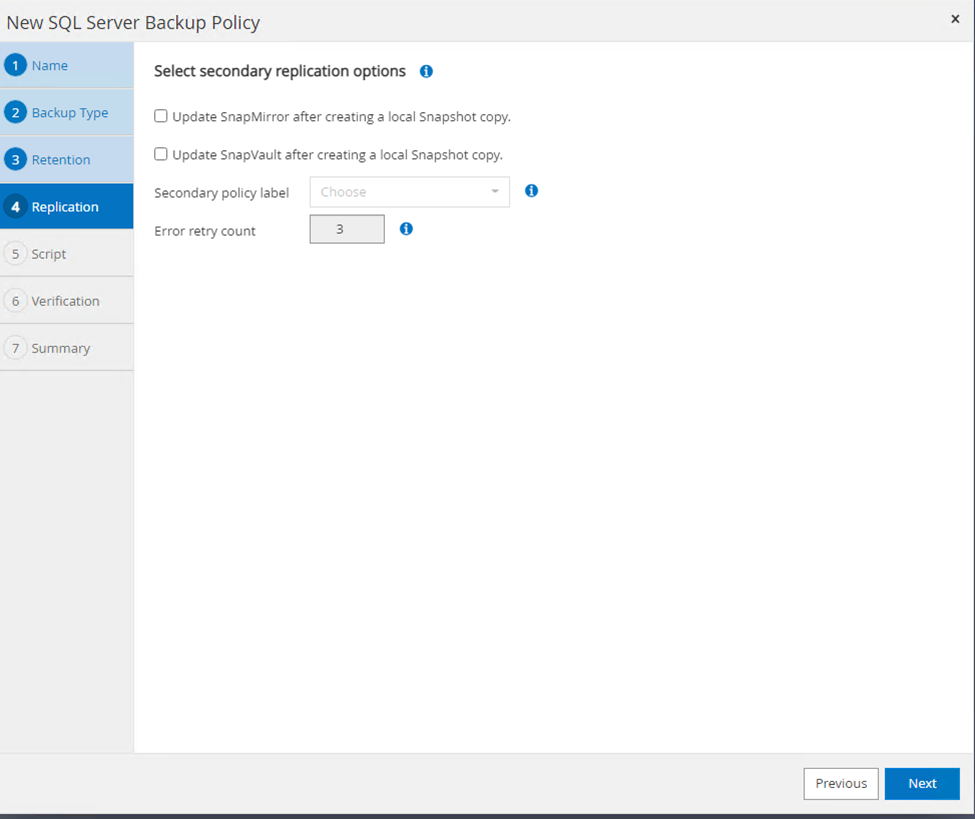
-
Configurez les scripts à exécuter avant d’effectuer une sauvegarde. Cliquez sur Suivant.
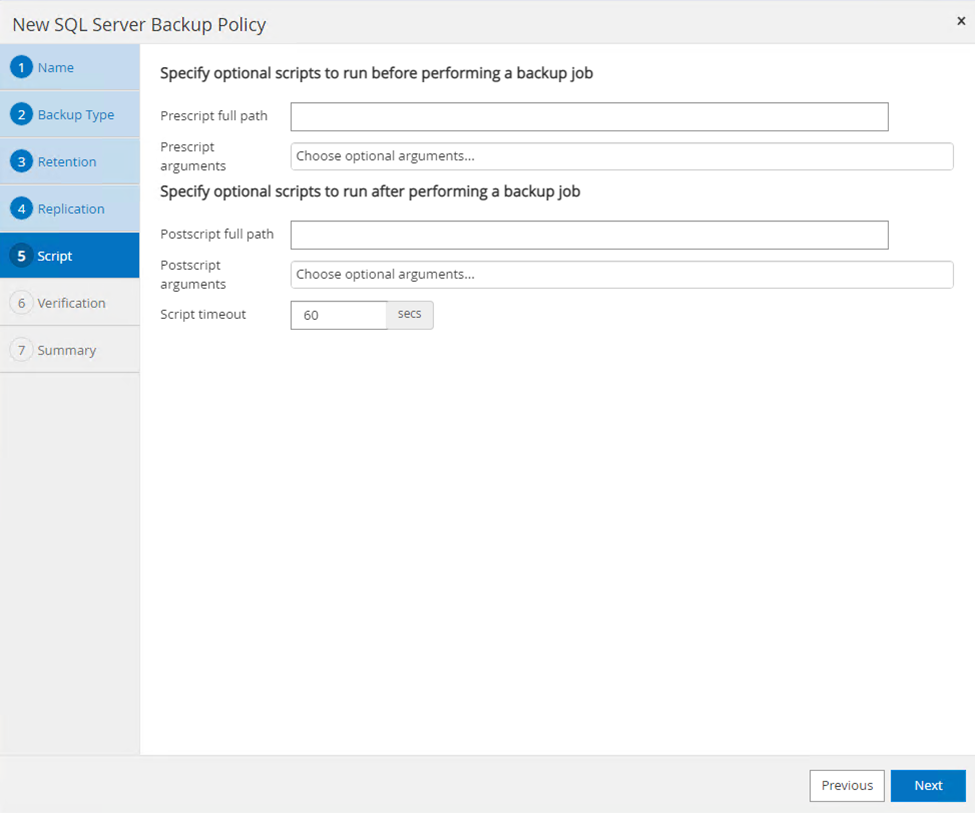
-
Confirmez la vérification pour les planifications de sauvegarde suivantes.
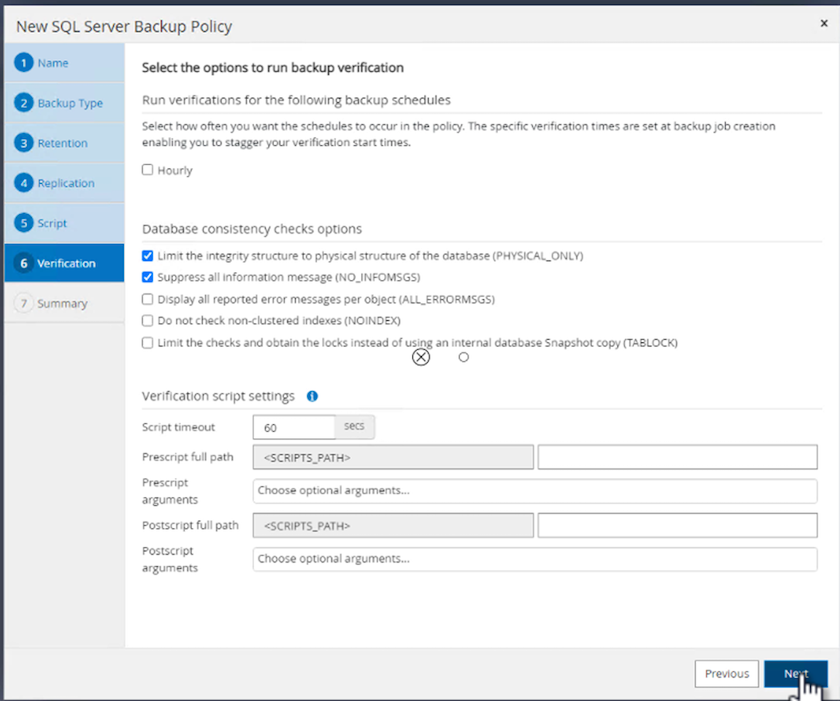
-
Sur la page Résumé, vérifiez les informations et cliquez sur Terminer.
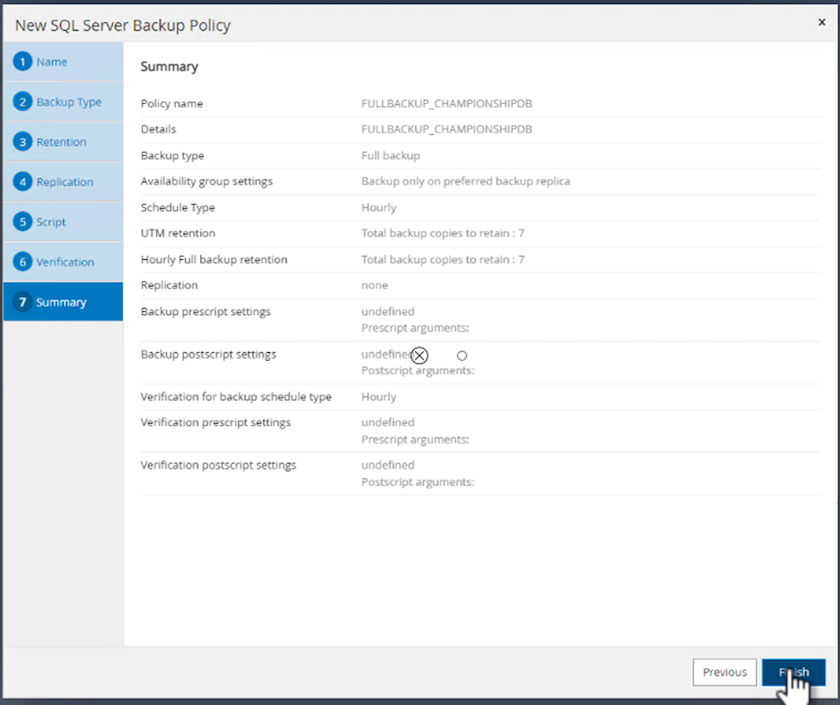
Configurer et protéger plusieurs bases de données SQL Server
-
Cliquez sur le signe (+) pour configurer la date de début et la date d'expiration.
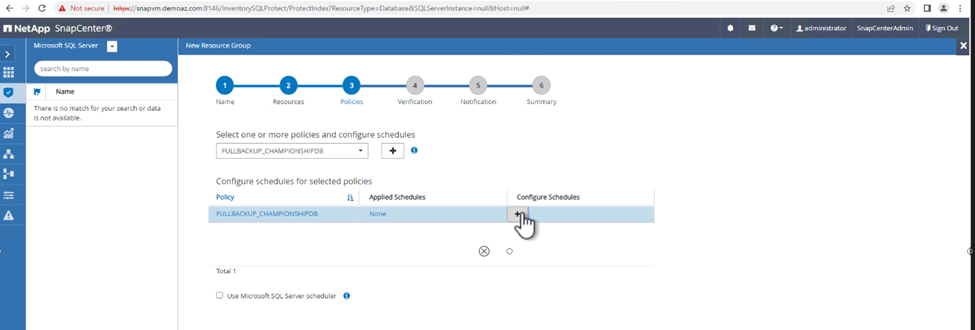
-
Régler l'heure.
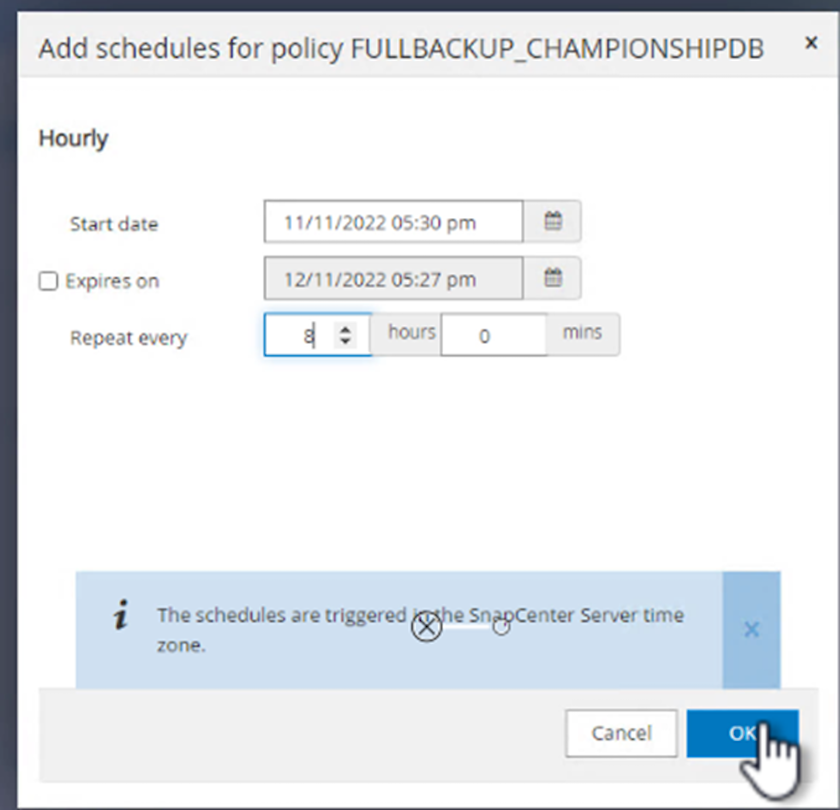
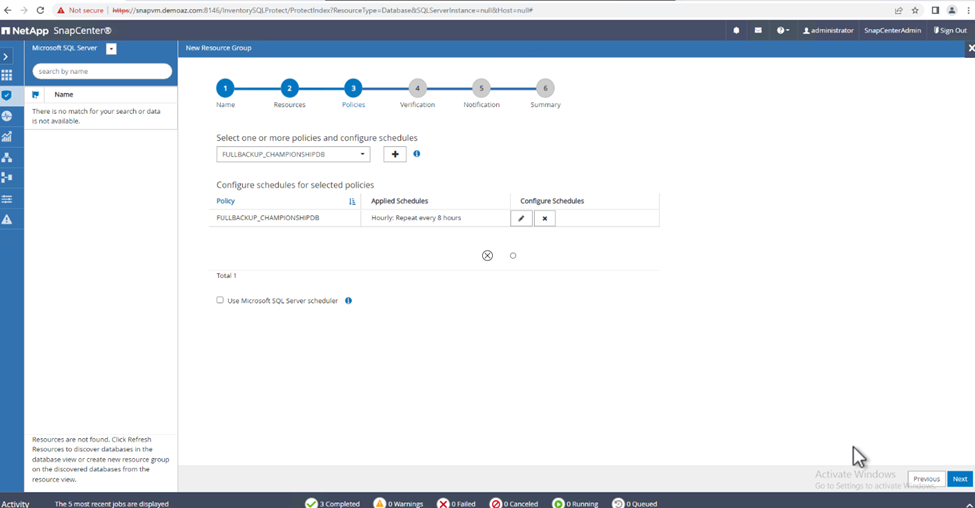
-
Dans l'onglet Vérification, sélectionnez le serveur, configurez la planification et cliquez sur Suivant.
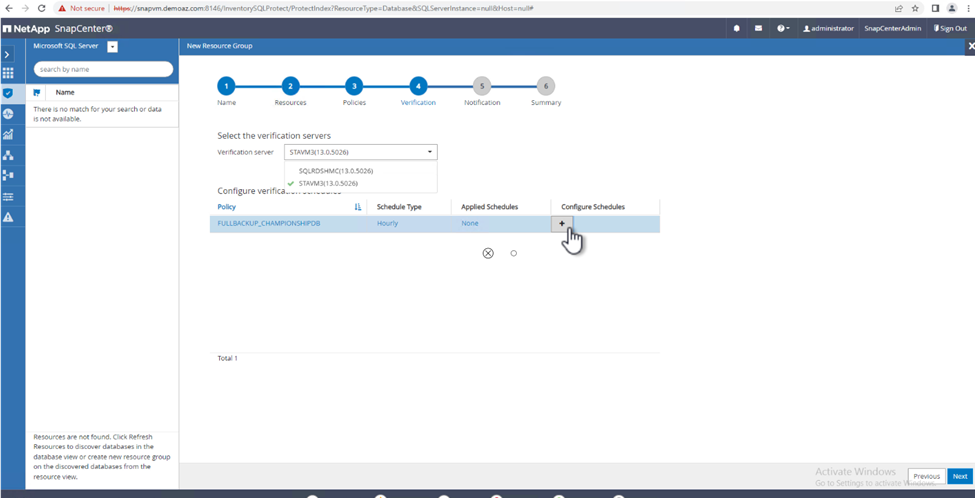
-
Configurer les notifications pour envoyer un e-mail.
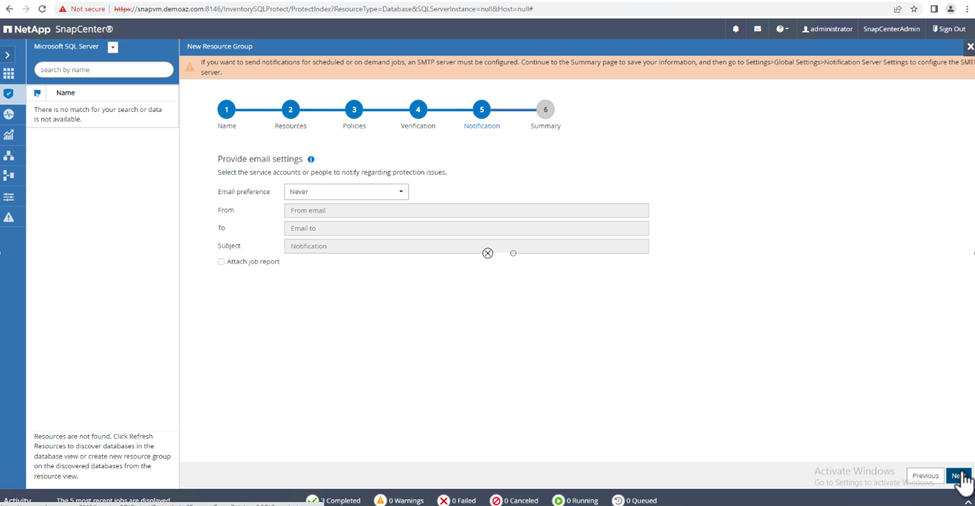
La politique est désormais configurée pour la sauvegarde de plusieurs bases de données SQL Server.
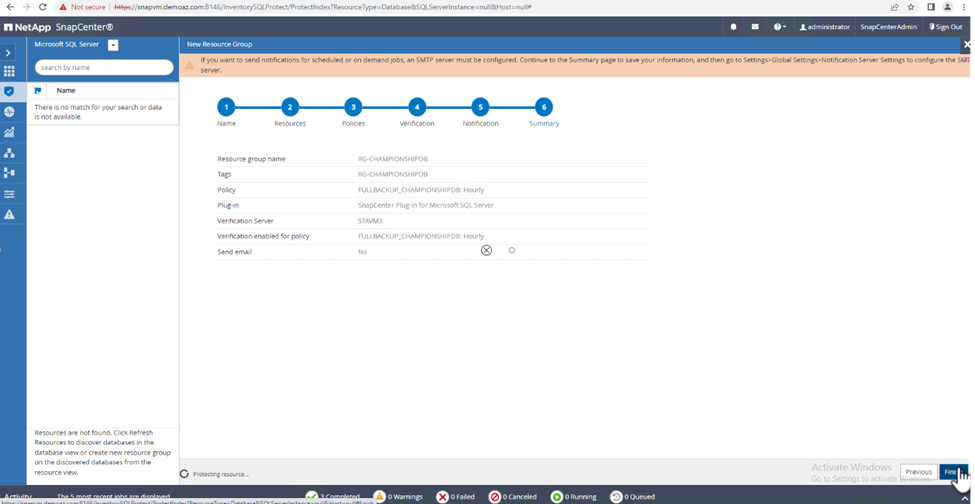
Déclencher une sauvegarde à la demande pour plusieurs bases de données SQL Server
-
Dans l’onglet Ressource, sélectionnez Afficher. Dans le menu déroulant, sélectionnez Groupe de ressources.
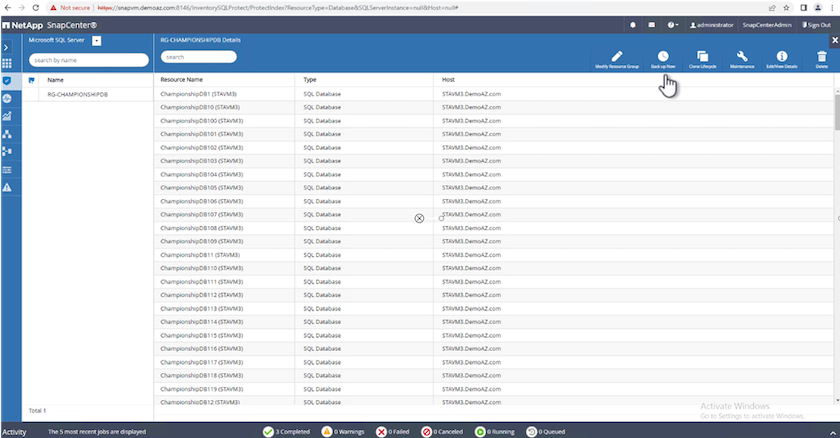
-
Sélectionnez le nom du groupe de ressources.
-
Cliquez sur Sauvegarder maintenant en haut à droite.
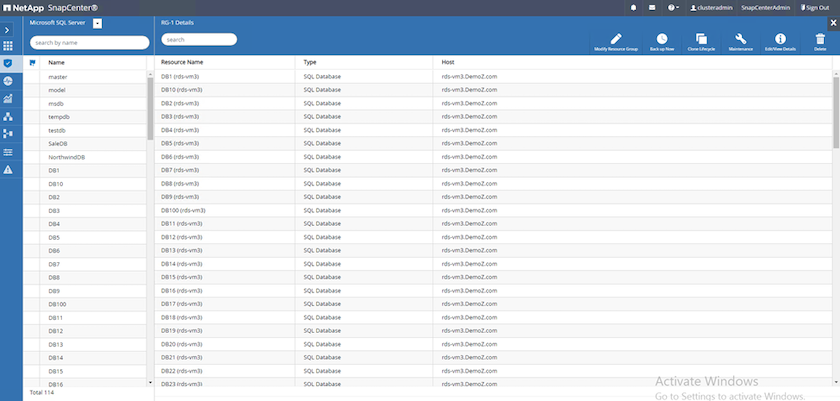
-
Une nouvelle fenêtre s'ouvre. Cochez la case Vérifier après la sauvegarde, puis cliquez sur sauvegarder.
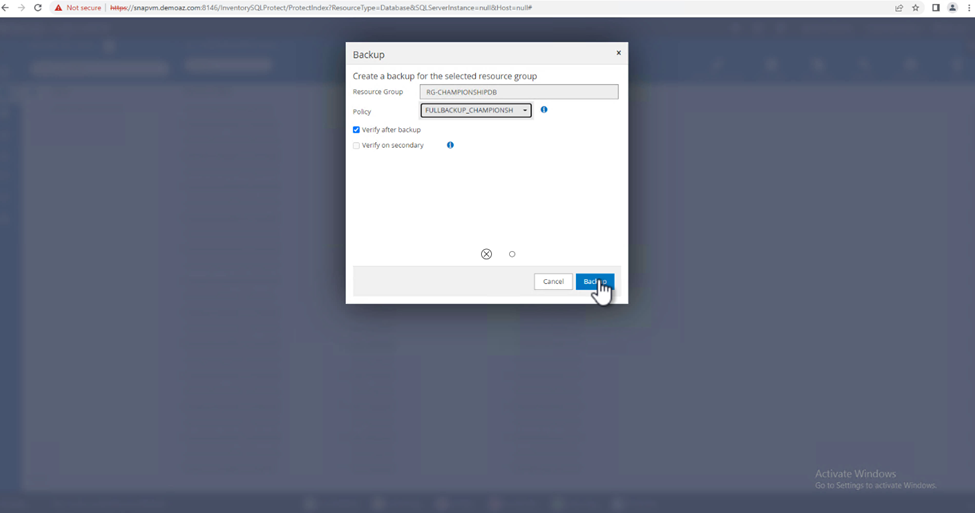
-
Un message de confirmation s'affiche. Cliquez sur Oui.
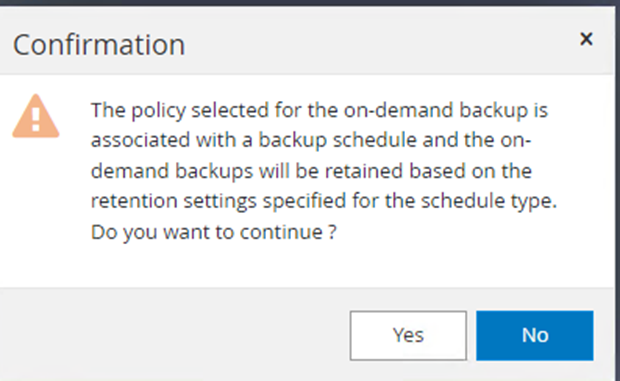
Surveiller les tâches de sauvegarde de plusieurs bases de données
Dans la barre de navigation de gauche, cliquez sur Surveiller, sélectionnez la tâche de sauvegarde et cliquez sur Détails pour afficher la progression de la tâche.
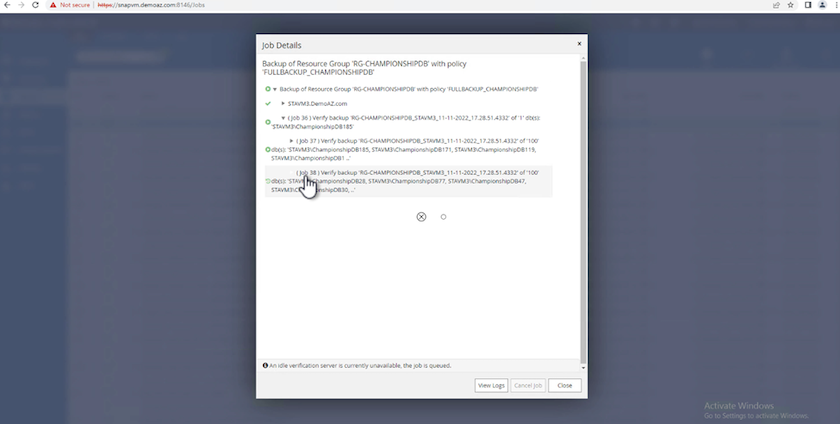
Cliquez sur l'onglet Ressource pour voir le temps nécessaire à la sauvegarde.
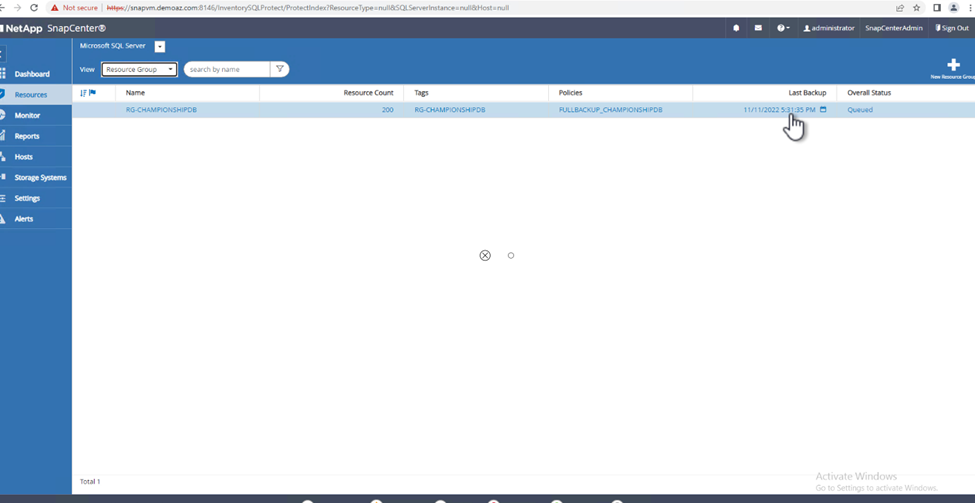
Sauvegarde du journal des transactions pour la sauvegarde de plusieurs bases de données
SnapCenter prend en charge les modèles de récupération complète, journalisée en masse et simple. Le mode de récupération simple ne prend pas en charge la sauvegarde du journal transactionnel.
Pour effectuer une sauvegarde du journal des transactions, procédez comme suit :
-
Depuis l'onglet Ressources, changez le menu d'affichage de Base de données à Groupe de ressources.
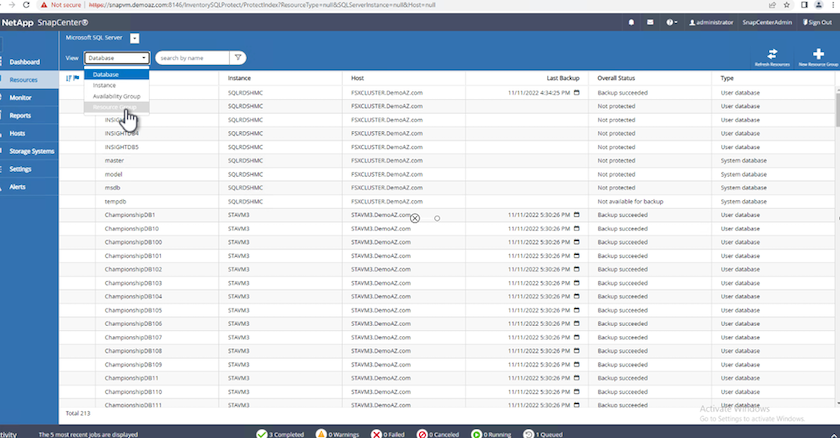
-
Sélectionnez la politique de sauvegarde du groupe de ressources créée.
-
Sélectionnez Modifier le groupe de ressources en haut à droite.
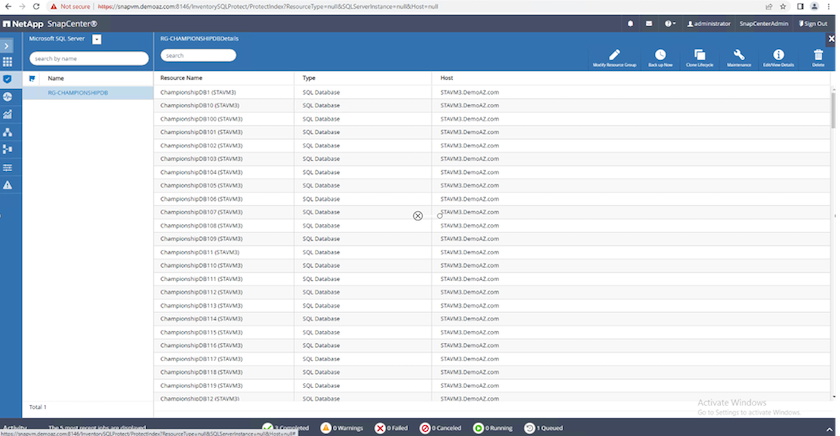
-
La section Nom contient par défaut le nom et la balise de la politique de sauvegarde. Cliquez sur Suivant.
L'onglet Ressources met en évidence les bases sur lesquelles la politique de sauvegarde des transactions doit être configurée.
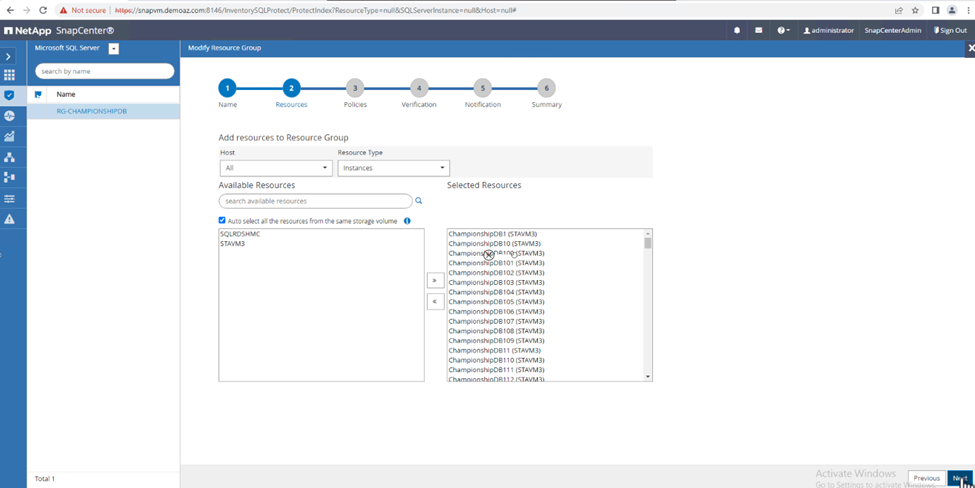
-
Entrez le nom de la politique.
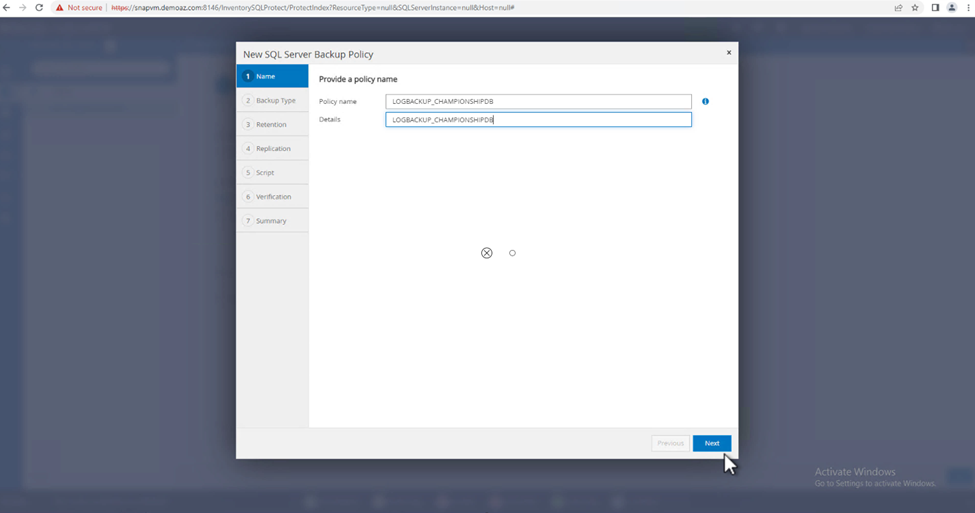
-
Sélectionnez les options de sauvegarde de SQL Server.
-
Sélectionnez la sauvegarde du journal.
-
Définissez la fréquence de planification en fonction du RTO de votre entreprise. Cliquez sur Suivant.
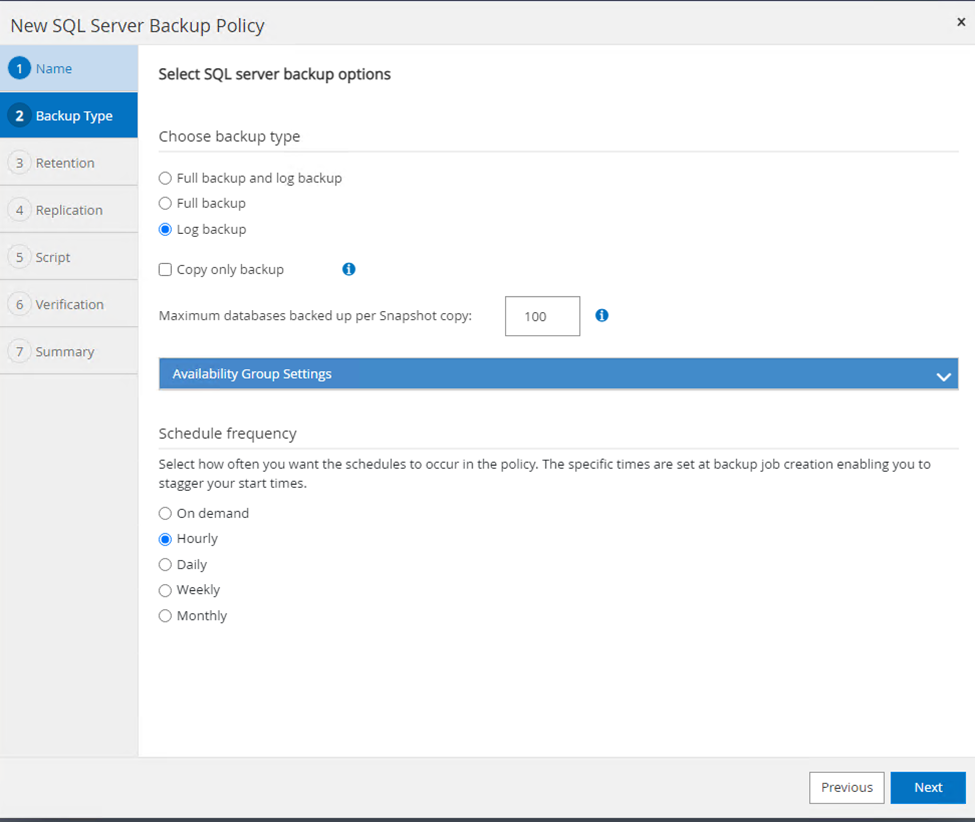
-
Configurez les paramètres de conservation de la sauvegarde du journal. Cliquez sur Suivant.
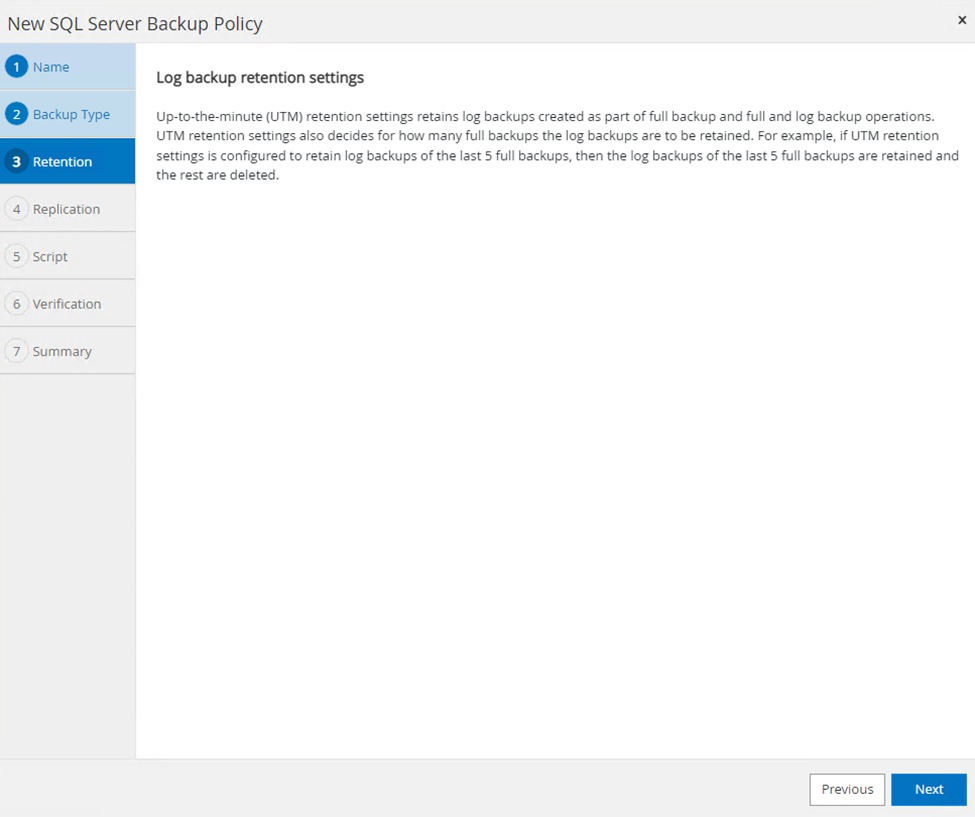
-
(Facultatif) Configurez les options de réplication.
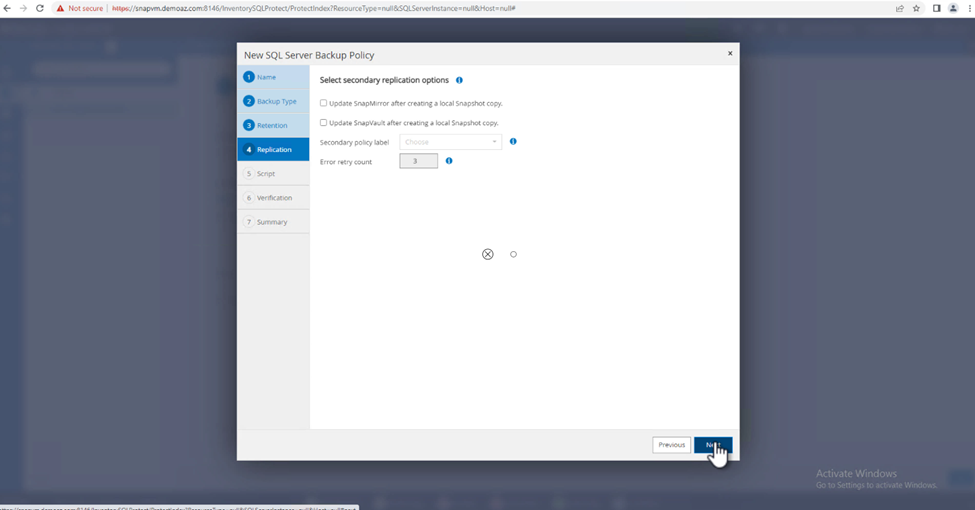
-
(Facultatif) Configurez tous les scripts à exécuter avant d’effectuer une tâche de sauvegarde.
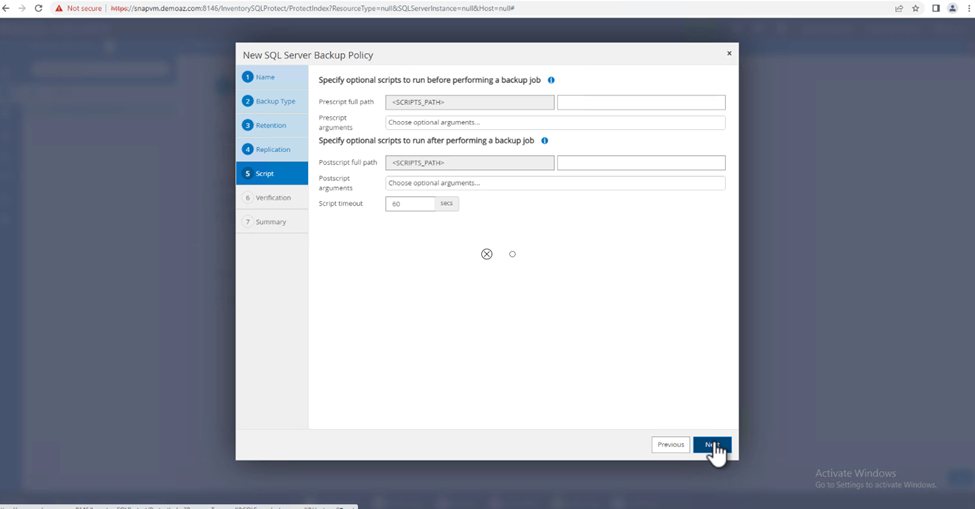
-
(Facultatif) Configurez la vérification de sauvegarde.
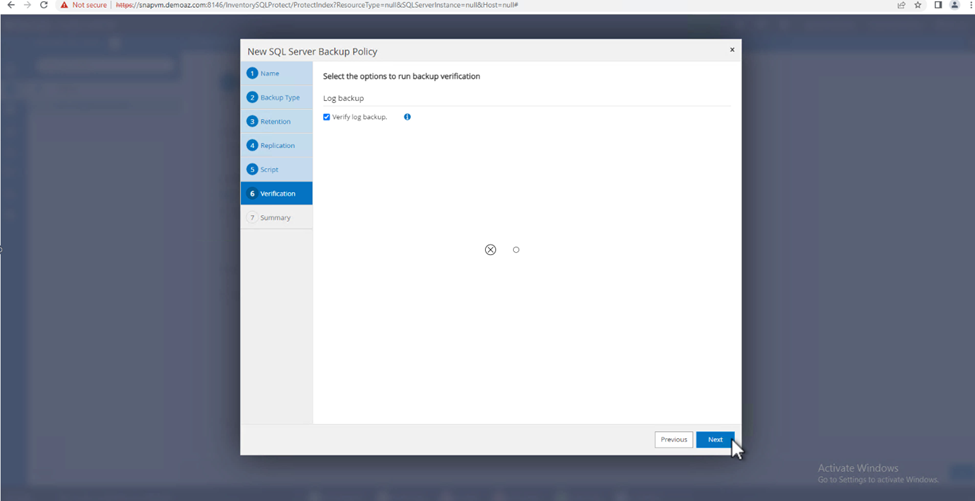
-
Sur la page Résumé, cliquez sur Terminer.
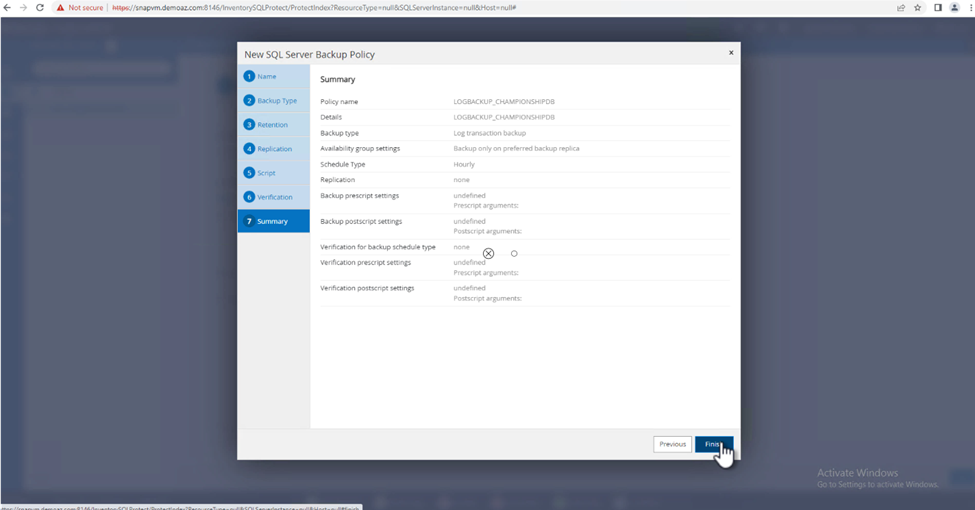
Configurer et protéger plusieurs bases de données MSSQL Server
-
Cliquez sur la politique de sauvegarde du journal des transactions nouvellement créée.
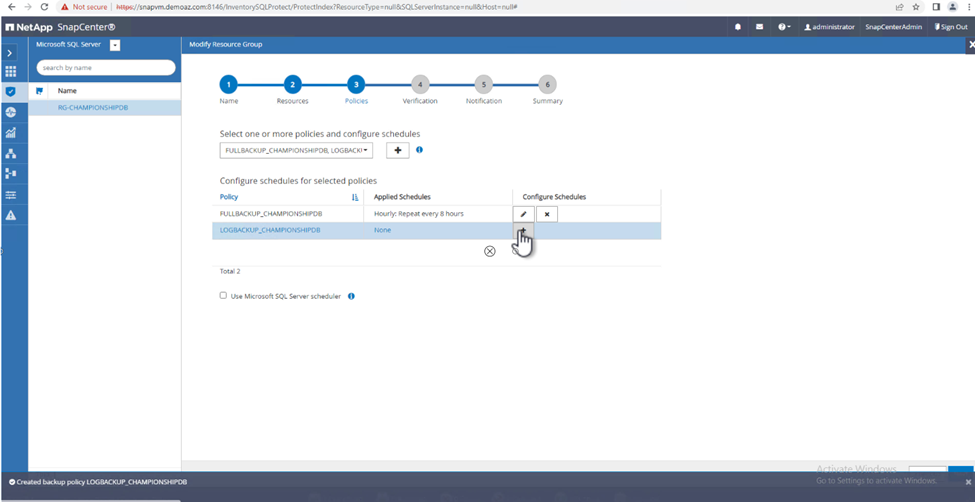
-
Définissez la Date de début et la date Expire le.
-
Saisissez la fréquence de la politique de sauvegarde du journal en fonction du SLA, du RTP et du RPO. Cliquez sur OK.
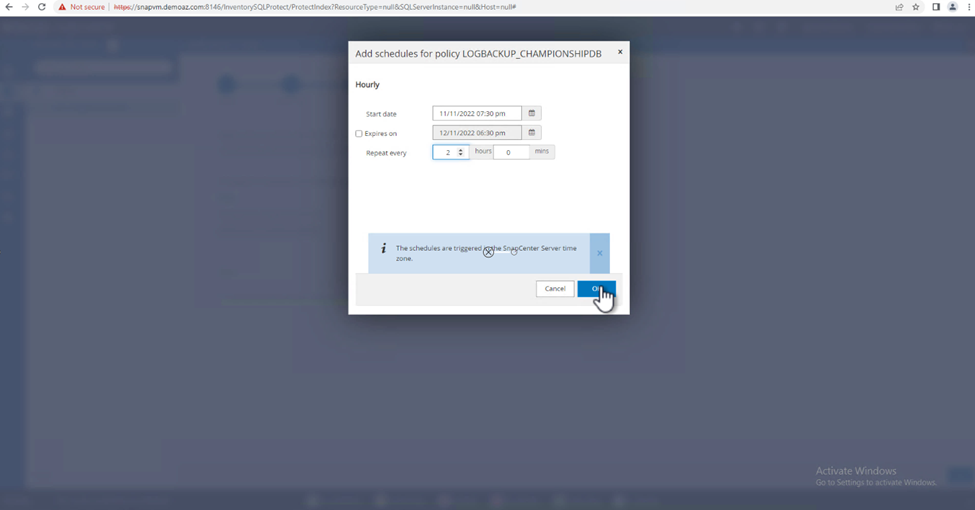
-
Vous pouvez voir les deux politiques. Cliquez sur Suivant.
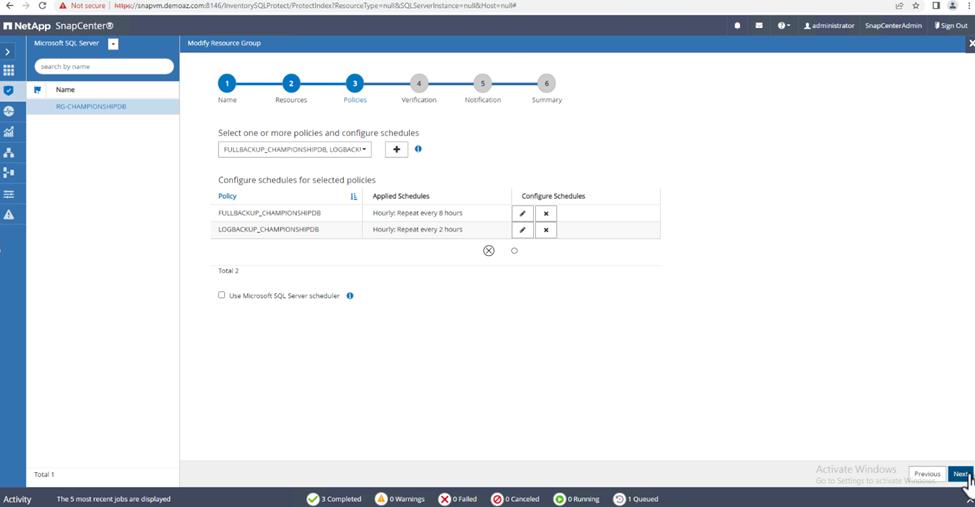
-
Configurer le serveur de vérification.
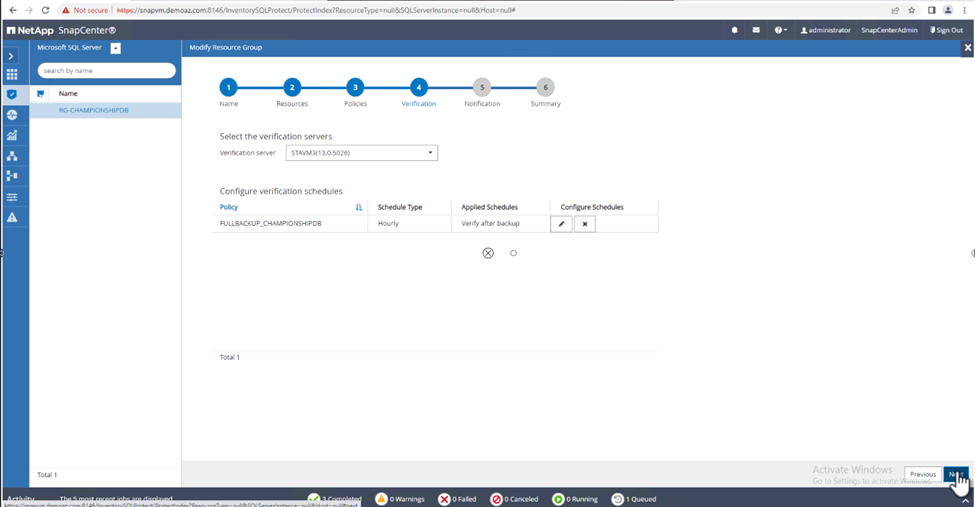
-
Configurer la notification par e-mail.
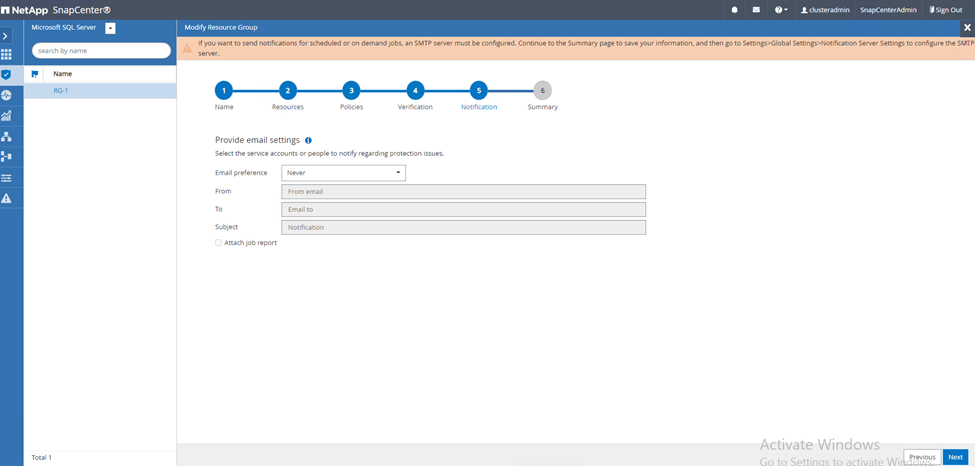
-
Sur la page Résumé, cliquez sur Terminer.
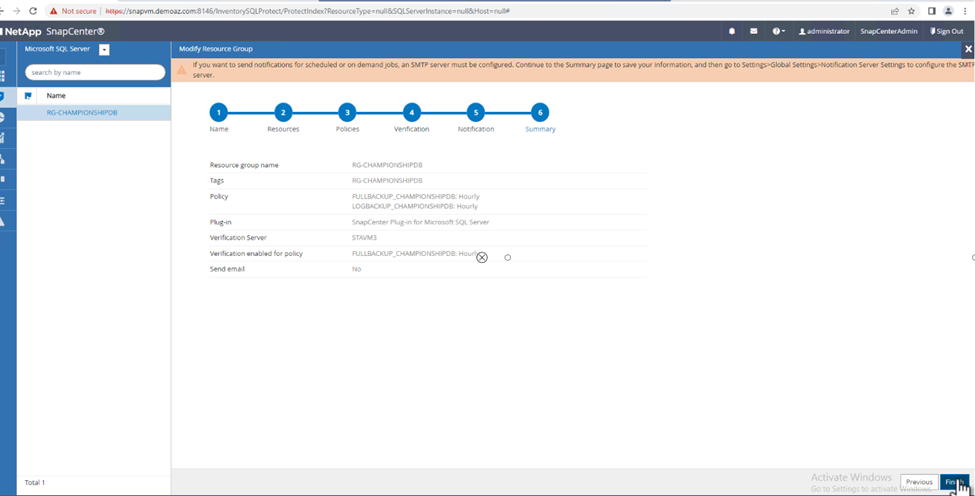
Déclenchement d'une sauvegarde du journal des transactions à la demande pour plusieurs bases de données SQL Server
Pour déclencher une sauvegarde à la demande du journal transactionnel pour plusieurs bases de données SQL Server, procédez comme suit :
-
Sur la page de politique nouvellement créée, sélectionnez Sauvegarder maintenant en haut à droite de la page.
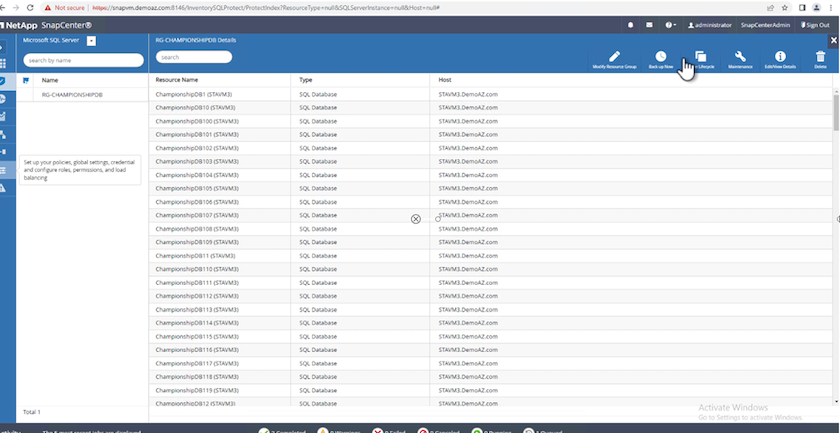
-
Dans la fenêtre contextuelle de l’onglet Politique, sélectionnez le menu déroulant, sélectionnez la politique de sauvegarde et configurez la sauvegarde du journal des transactions.
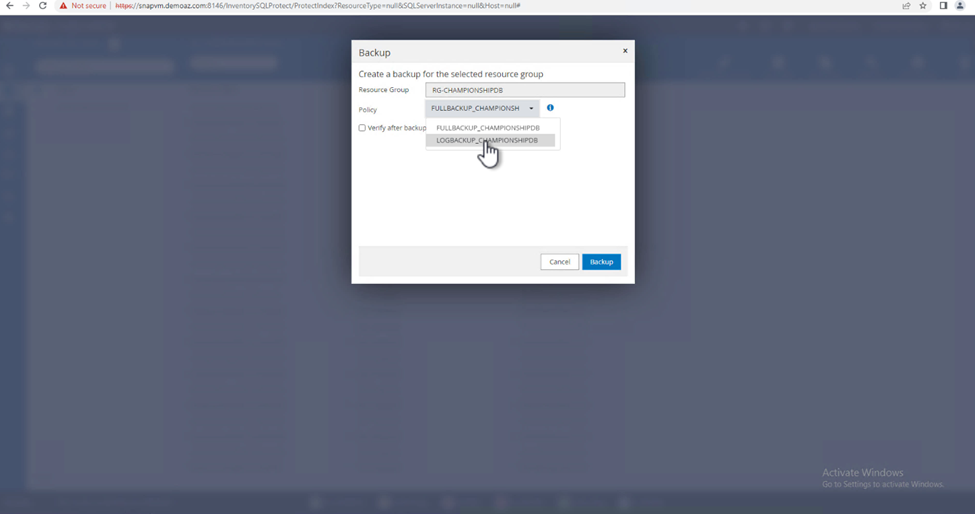
-
Cliquez sur Sauvegarder. Une nouvelle fenêtre s'affiche.
-
Cliquez sur Oui pour confirmer la politique de sauvegarde.
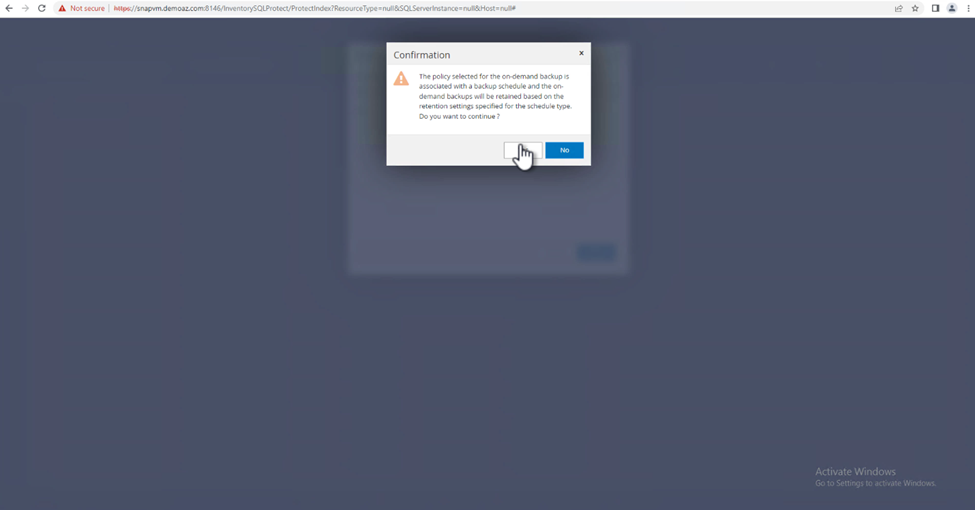
Surveillance
Accédez à l’onglet Surveillance et surveillez la progression de la tâche de sauvegarde.
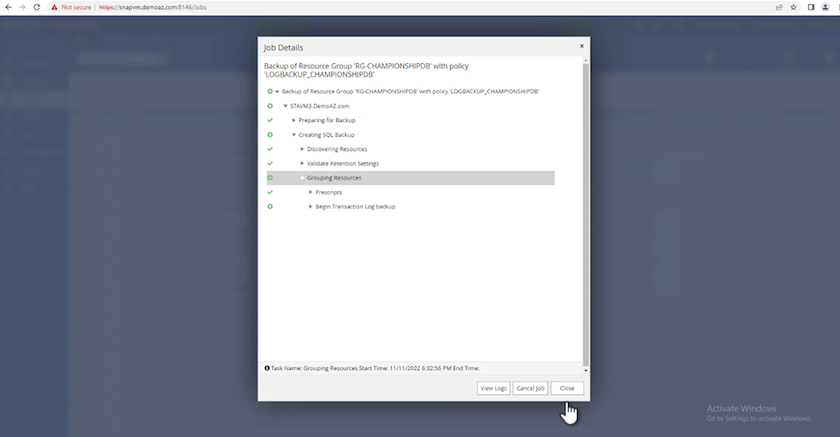
Restauration et récupération
Consultez les conditions préalables suivantes nécessaires à la restauration d’une base de données SQL Server dans SnapCenter.
-
L'instance cible doit être en ligne et en cours d'exécution avant qu'une tâche de restauration ne soit terminée.
-
Les opérations SnapCenter planifiées pour s'exécuter sur la base de données SQL Server doivent être désactivées, y compris toutes les tâches planifiées sur les serveurs de gestion à distance ou de vérification à distance.
-
Si vous restaurez des sauvegardes de répertoire de journaux personnalisés sur un autre hôte, le serveur SnapCenter et l'hôte du plug-in doivent avoir la même version de SnapCenter installée.
-
Vous pouvez restaurer la base de données système sur un autre hôte.
-
SnapCenter peut restaurer une base de données dans un cluster Windows sans mettre le groupe de clusters SQL Server hors ligne.
Restauration des tables supprimées d'une base de données SQL Server à un moment donné
Pour restaurer une base de données SQL Server à un moment donné, procédez comme suit :
-
La capture d’écran suivante montre l’état initial de la base de données SQL Server avant les tables supprimées.
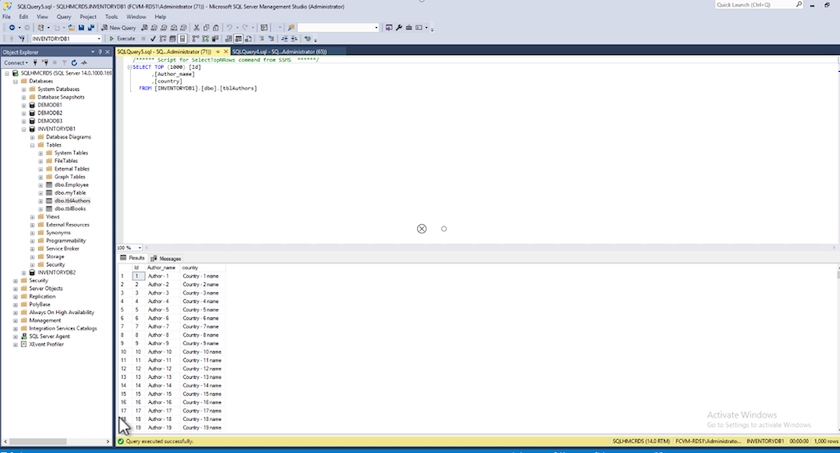
La capture d'écran montre que 20 lignes ont été supprimées de la table.
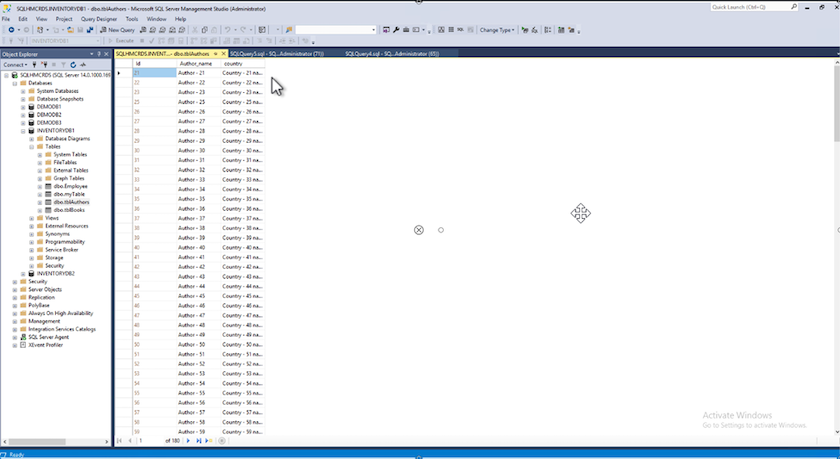
-
Connectez-vous au serveur SnapCenter . Dans l’onglet Ressources, sélectionnez la base de données.
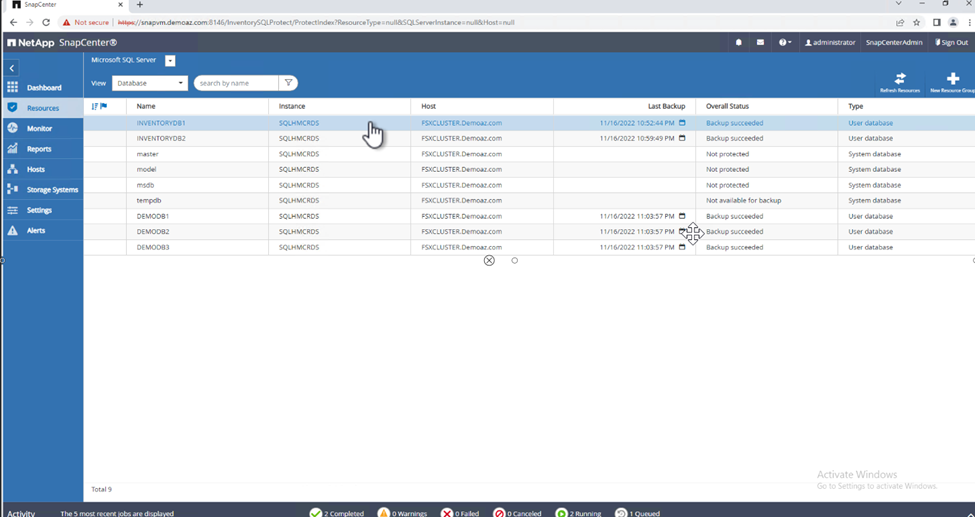
-
Sélectionnez la sauvegarde la plus récente.
-
Sur la droite, sélectionnez Restaurer.
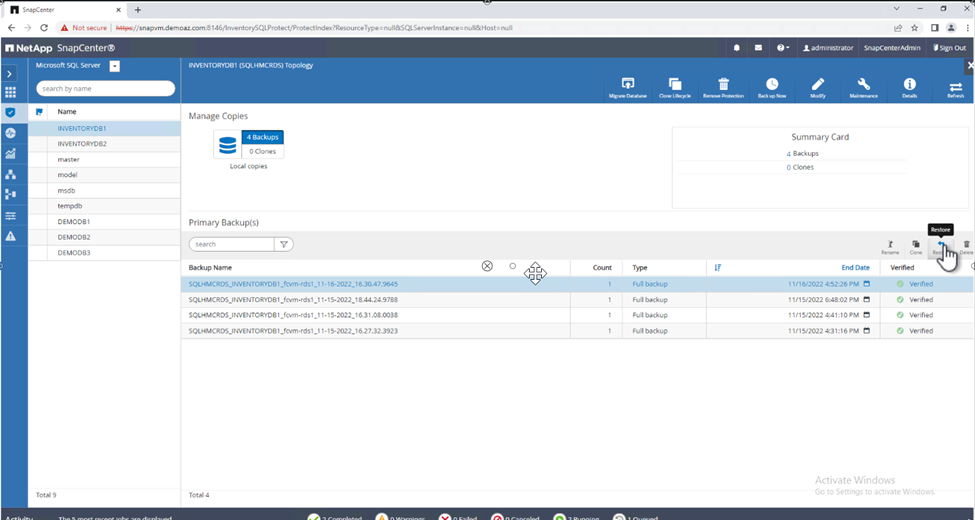
-
Une nouvelle fenêtre s'affiche. Sélectionnez l'option Restaurer.
-
Restaurez la base de données sur le même hôte où la sauvegarde a été créée. Cliquez sur Suivant.
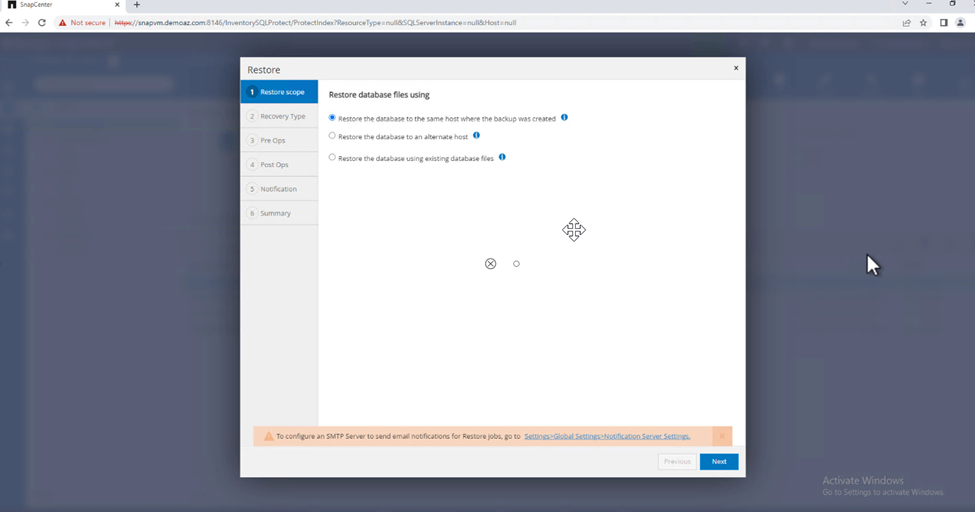
-
Pour le Type de récupération, sélectionnez Toutes les sauvegardes de journaux. Cliquez sur Suivant.
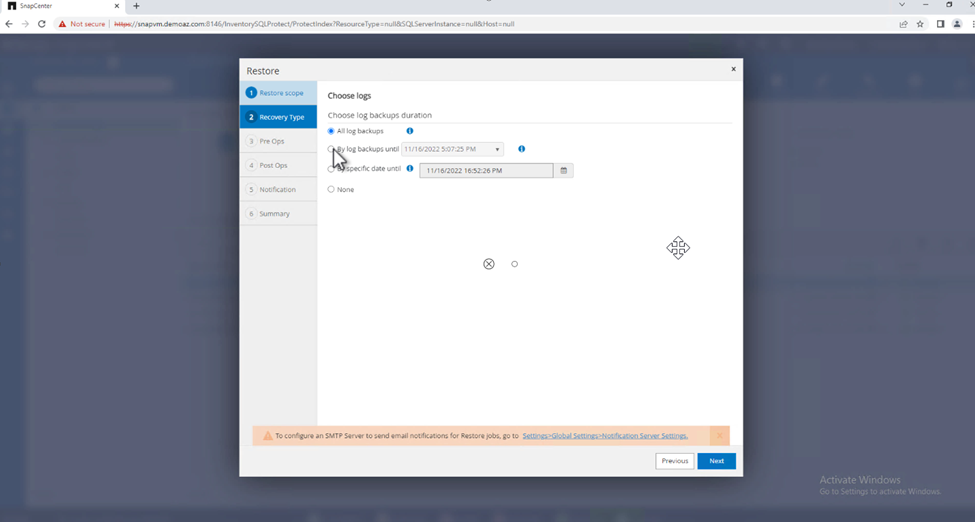
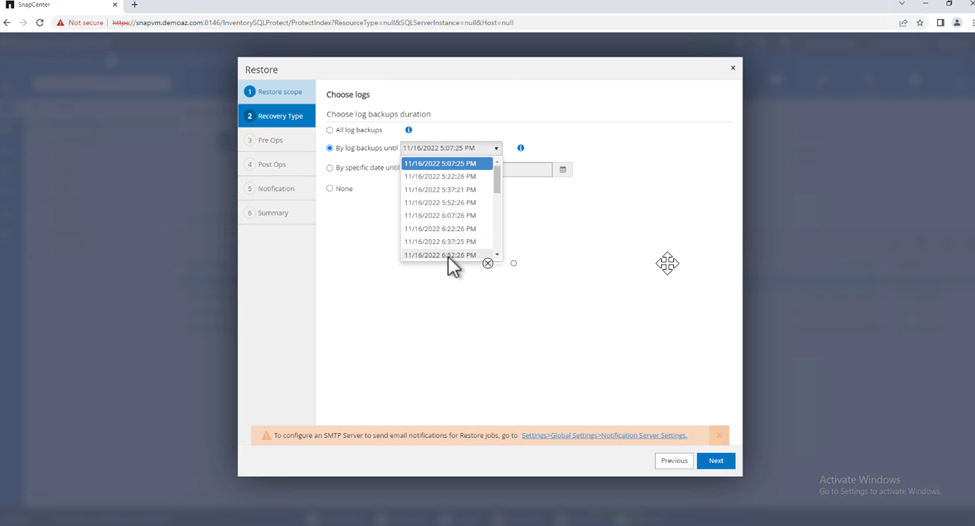
Options de pré-restauration :
-
Sélectionnez l'option Écraser la base de données avec le même nom lors de la restauration. Cliquez sur Suivant.
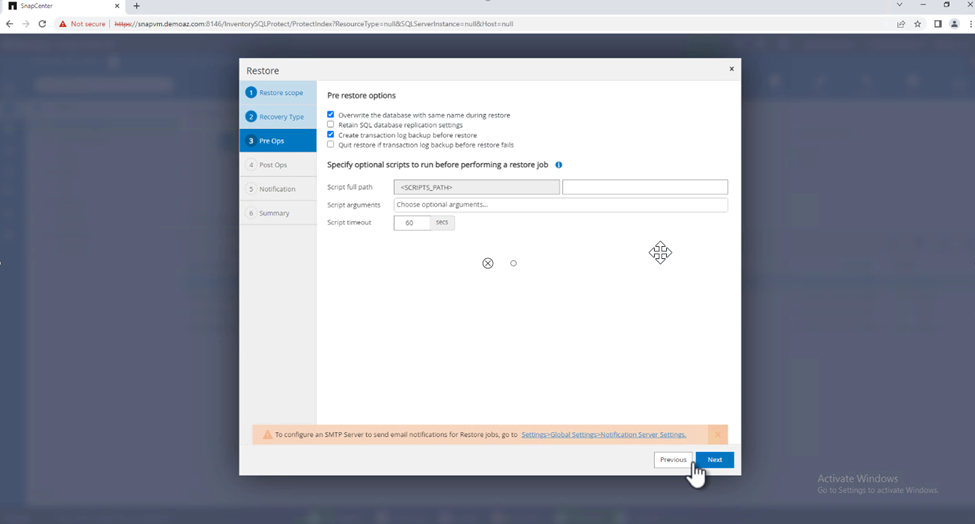
Options de post-restauration :
-
Sélectionnez l'option Opérationnel, mais indisponible pour restaurer des journaux de transactions supplémentaires. Cliquez sur Suivant.
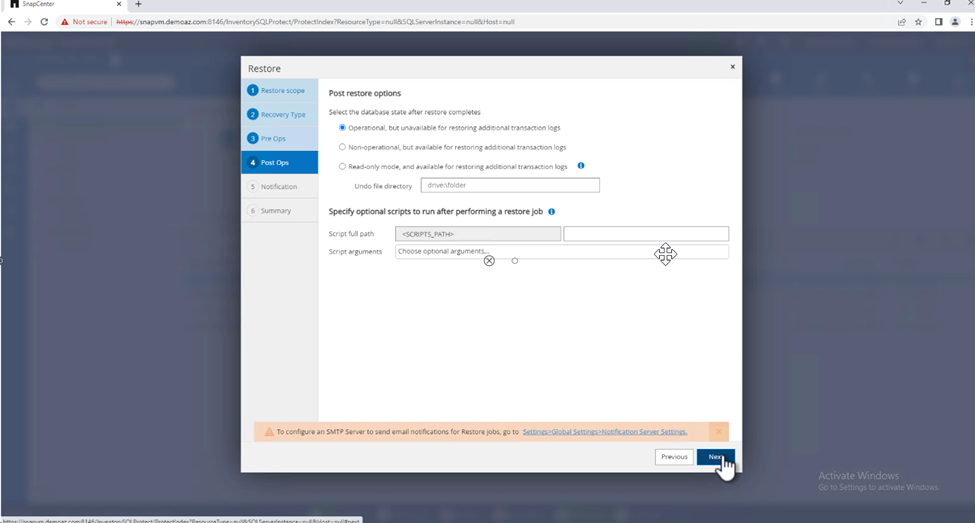
-
Fournissez les paramètres de courrier électronique. Cliquez sur Suivant.
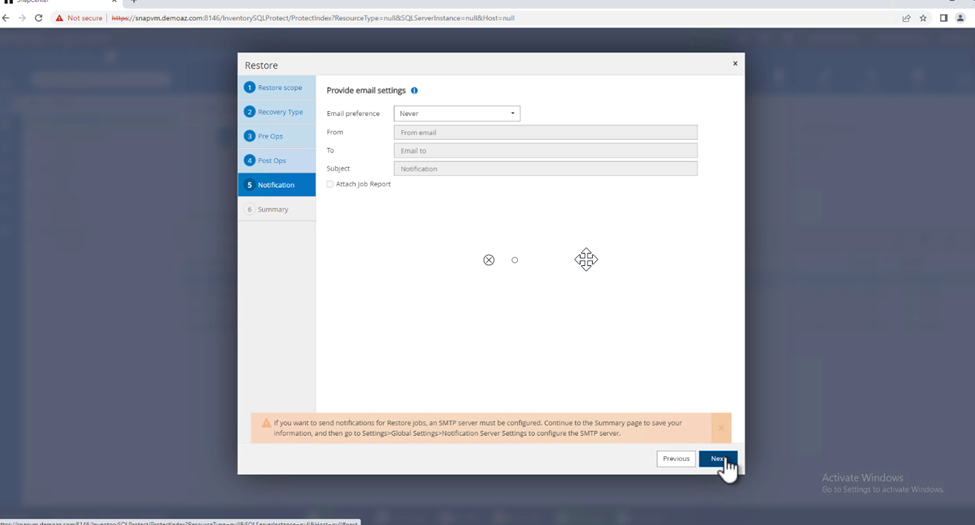
-
Sur la page Résumé, cliquez sur Terminer.
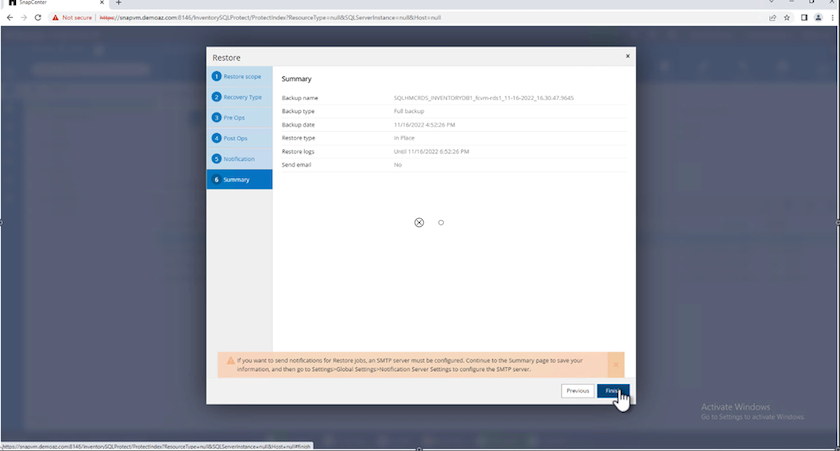
Suivi de la progression de la restauration
-
Dans l'onglet Surveillance, cliquez sur les détails de la tâche de restauration pour afficher la progression de la tâche de restauration.
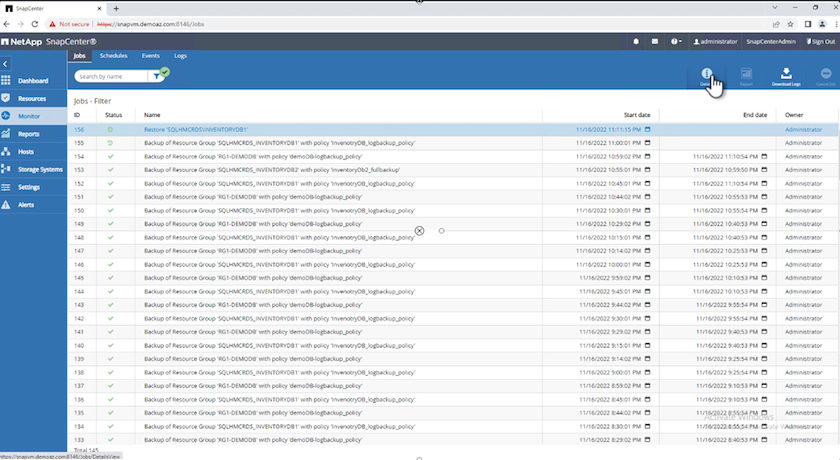
-
Restaurer les détails du travail.
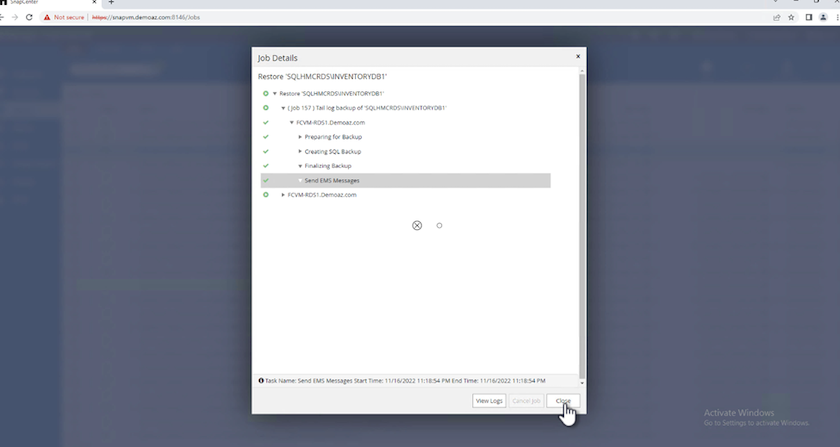
-
Retournez à l'hôte SQL Server > base de données > les tables sont présentes.
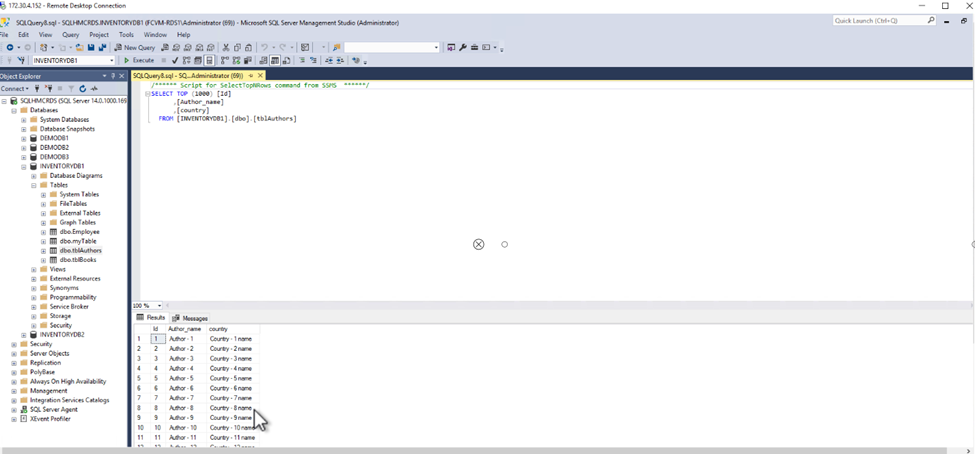
Où trouver des informations supplémentaires
Pour en savoir plus sur les informations décrites dans ce document, consultez les documents et/ou sites Web suivants :
-
"TR-4714 : Guide des meilleures pratiques pour Microsoft SQL Server avec NetApp SnapCenter"
-
"Conditions requises pour la restauration d'une base de données"
-
Comprendre les cycles de vie des bases de données clonées



